PushEngage vs OneSignal: o confronto final para plug-ins Web Push
Publicados: 2024-06-01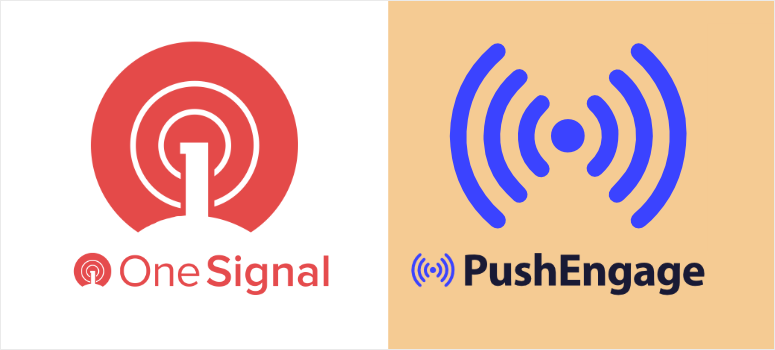
Você deseja adicionar notificações push ao seu site?
As notificações push da Web são uma das melhores maneiras de melhorar o tráfego, o envolvimento e as vendas. Eles oferecem comunicação em tempo real diretamente com os dispositivos dos seus usuários.
Não há necessidade de abrir e-mails ou mensagens; apenas um pop-up com todas as informações necessárias. As notificações push da Web são fáceis de usar, acessíveis e chamam a atenção dos usuários sem distraí-los.
Neste artigo, compararemos dois dos melhores plug-ins de notificação push: PushEngage vs OneSignal. Veremos seus preços, recursos e como usar o recurso de alerta push da web.
Visão geral do PushEngage
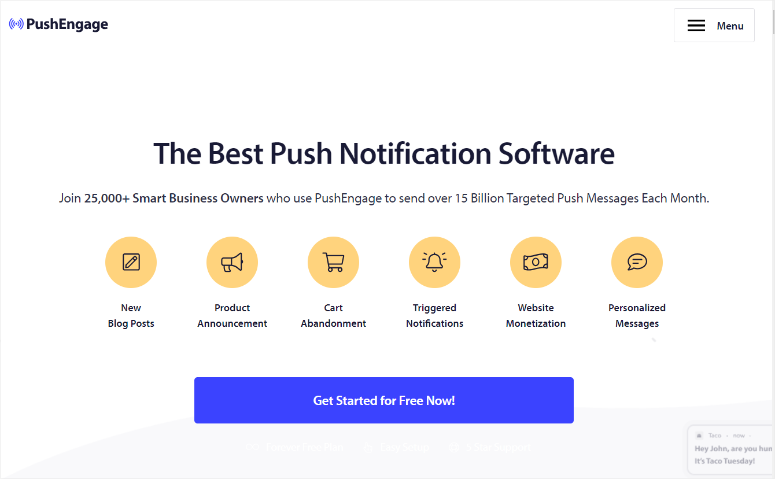
PushEngage é o melhor plugin de notificação push porque vem com recursos práticos e é fácil de usar.
Na verdade, você não precisa ter nenhuma experiência em codificação para usá-lo. Com PushEngage, você pode configurar diferentes tipos de notificações na web, como alertas de novos blogs, anúncios de produtos, abandono de carrinho, campanhas acionadas e muito mais.
Você também pode usar o PushEngage para exibir provas sociais aos visitantes do seu site, ajudando a melhorar o SEO, as conversões e as vendas. Isso também significa que pode ajudá-lo a ganhar a confiança dos visitantes de primeira viagem.
Como resultado, PushEngage é ótimo para lojas de comércio eletrônico, empresas de SaaS, blogueiros e pequenas empresas que desejam nivelar o campo de atuação.
Esta ferramenta de marketing pode ajudá-lo a enviar notificações push da web de uma forma fácil e conveniente. Seus usuários não precisam abrir seu site ou estar conectados à internet. Eles receberão a notificação assim que estiverem online.
Este plug-in do WordPress também pode enviar notificações push para dispositivos móveis e iOS, o que o torna excelente para comunicação entre canais.
Visão geral do OneSignal
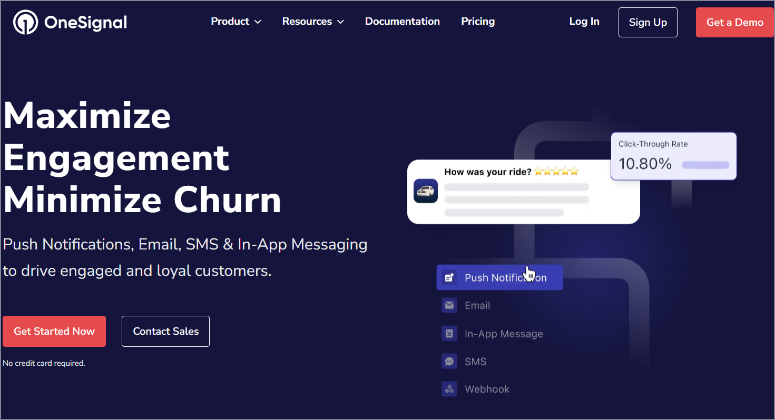
OneSignal é um plug-in popular de notificação push da web que também oferece suporte a notificações push móveis, e-mail e mensagens no aplicativo. Isso o torna um plugin de comunicação entre canais mais completo, permitindo reduzir a dependência do plugin e garantir que seu site não inche.
Você pode personalizar rapidamente as notificações com conteúdo dinâmico e informações específicas do usuário.
Ao contrário do PushEngage, que se concentra na facilidade de uso, o OneSignal é uma plataforma mais focada no desenvolvedor, com uma gama mais ampla de integrações e opções de personalização. Caso uma conexão de ferramenta nativa não esteja disponível, OneSignal vem com acesso API para integrações personalizadas e casos de uso avançados.
“Esta plataforma de notificação push foi projetada para lidar com grandes volumes de notificações, tornando-a adequada para grandes empresas e aplicativos com grandes bases de usuários.
Isso também o torna uma boa escolha para empresas que precisam de uma solução escalonável.
Se você estiver procurando por mais opções, aqui está uma lista das 8 melhores ferramentas e softwares de notificação push.
PushEngage vs. OneSignal: Qual é melhor?
Agora que você entende melhor esses dois plug-ins de notificação push da web, vamos mergulhar no artigo de comparação.
Dividimos este artigo em várias seções para que você possa navegar rapidamente por ele. Basta clicar no link abaixo para ir para essa seção.
- Instalação e configuração
- Costumização
- Fácil de usar
- Características
- Documentação e suporte
- Preços
- Prós e contras
- Veredicto Final
Instalação e configuração
PushEngage
Uma das coisas que realmente gostamos no PushEngage é como ele é fácil de instalar e configurar. Primeiro, oferece planos diferenciados, garantindo que cada um encontre um pacote dentro do seu orçamento. Você também recebe um plano gratuito para testar este plugin push antes de fazer uma compra.
Para começar, acesse o repositório de plug-ins do WordPress e pesquise “PushEngage”. Em seguida, instale e ative-o como faria com qualquer outro plugin. Você também pode acessar o site oficial do plugin e adquirir um plano premium.
Se você tiver problemas com isso, confira este artigo sobre como instalar um plugin.
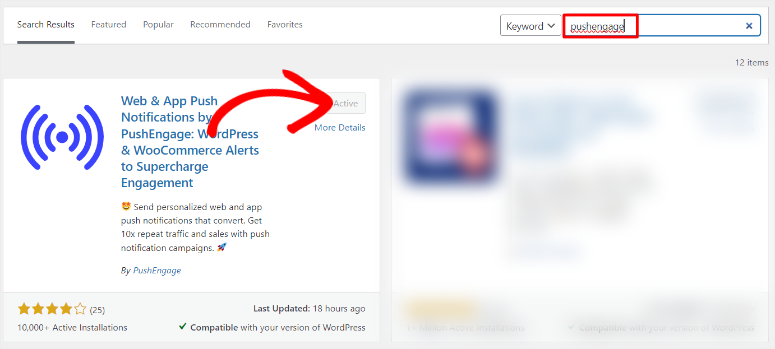
Depois de instalar o plug-in, você será redirecionado para uma página onde poderá “Conectar seu site” ou “Iniciar assistente de configuração”.
Ambas as opções orientarão você no processo de configuração, permitindo que você crie rapidamente sua primeira campanha de notificação push.
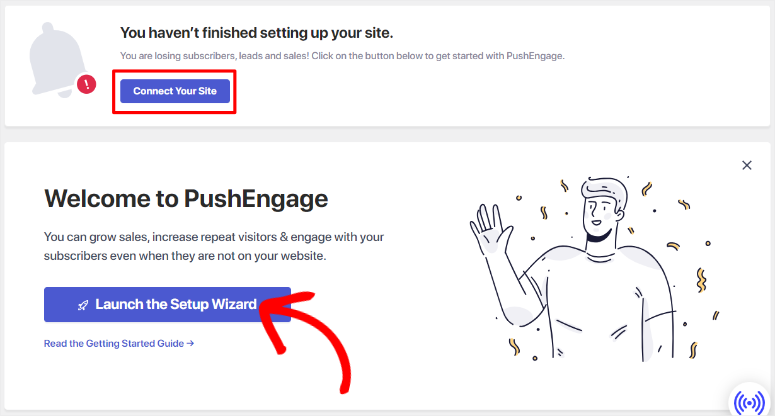
Quando você seleciona Conecte seu site , o PushEngage o levará a uma página onde você pode “Conectar-se a uma conta existente” ou “Solicitar uma conta gratuita”. Selecione “Solicitar uma conta gratuita” se for a primeira vez que usa esta ferramenta.
Você pode criar uma conta inserindo manualmente seu e-mail e detalhes. Você também pode se inscrever usando sua conta do Google ou Shopify, o que oferece bastante flexibilidade.
Em seguida, selecione seu setor em um menu suspenso e insira o tamanho da sua empresa. Abaixo disso, insira os dados do seu cartão de crédito, mesmo se você estiver usando a versão gratuita do plugin.
Embora adicionar informações de cartão de crédito em uma conta gratuita possa desencorajar alguns, isso ajuda a reduzir fraudes e garante uma boa experiência do usuário.
E assim, você instalou e configurou o PushEngage com sucesso. Na próxima página, você pode criar uma nova campanha, ir para Configurações de envio automático ou painel PushEngage.
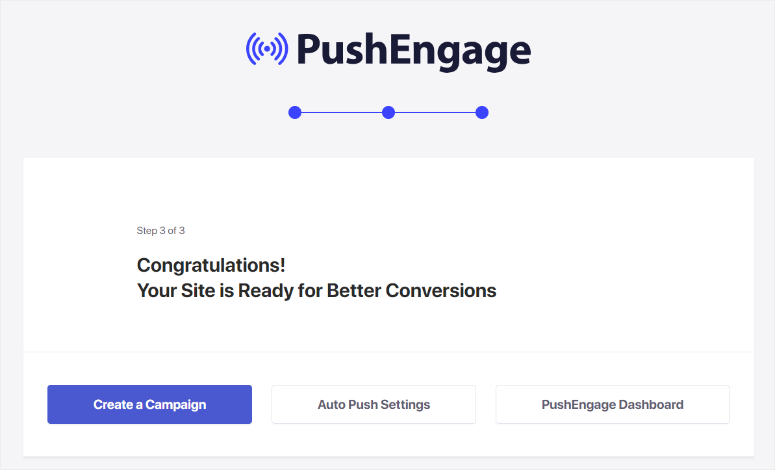
OneSignal
Agora, para instalar e configurar o OneSignal, você passará por um processo muito semelhante ao PushEngage.
Primeiro, vá ao seu repositório WordPress, pesquise “OneSignal” e instale e ative-o como faria com qualquer outro plugin.

Depois disso, vá para a nova opção de menu no painel do WordPress chamada “OneSignal”, que abrirá uma página com duas abas, “Setup” e “Configuração”.
Vá para “Configuração”, onde você criará primeiro uma conta OneSignal. Você pode se inscrever manualmente no OneSignal adicionando seu e-mail e senha, assim como PushEgange.
Mas você também pode se inscrever usando sua conta do Google, Facebook ou GitHub. Isso lhe dá mais flexibilidade para escolher o método mais conveniente para você.
Feito isso, forneça todas as informações pessoais e do site necessárias e nomeie seu primeiro aplicativo ou site.
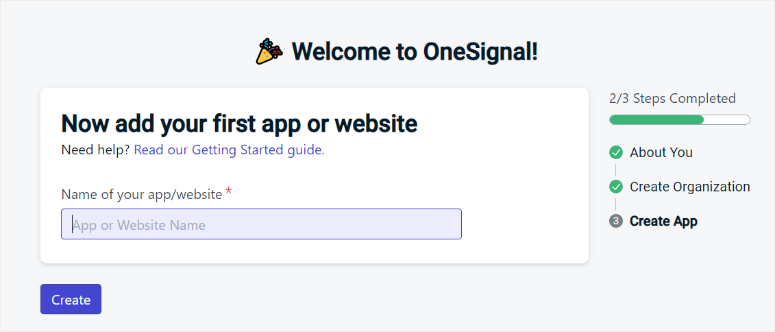
Você será redirecionado para o Guia de início rápido, onde poderá começar a configurar o plugin.
Aqui, selecione “Configurar canais de mensagens para seu aplicativo” para expandir as opções. Em seguida, selecione o canal de mensagens que deseja criar. Para este exemplo, selecionamos “Notificações push”.
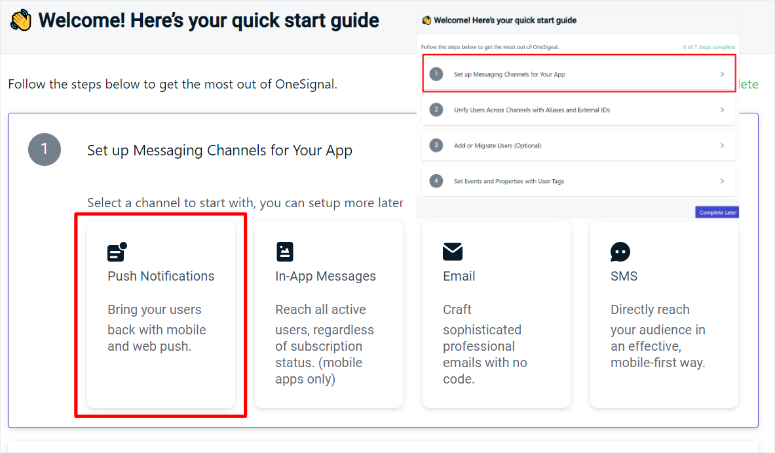
Depois disso, selecione o tipo de notificação push que deseja configurar nas guias. Aqui, selecionamos “Web” para nosso exemplo.
Na próxima página, selecione o tipo de integração de site que você deseja em Site Típico, Plugin WordPress ou Construtor de Sites ou Código Personalizado. Para esta comparação, optamos pelo plugin WordPress, pois esta também é a maneira mais fácil de configurar o OneSignal.
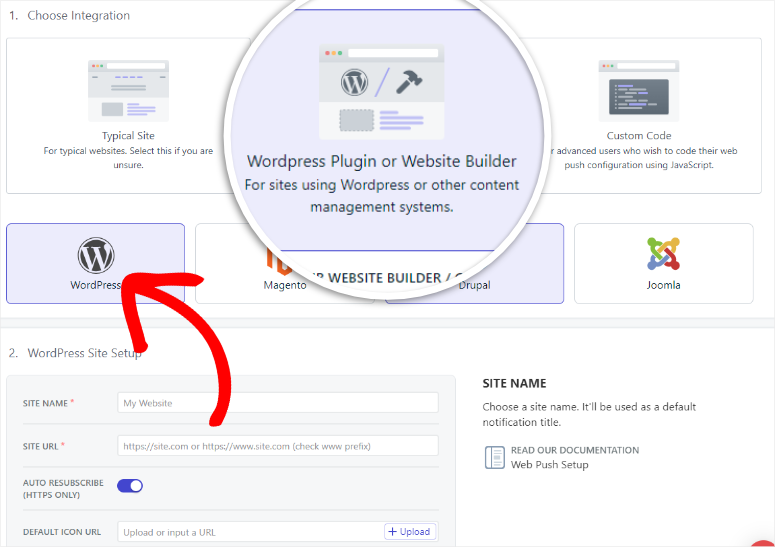
Continue selecionando o tipo de construtor que deseja usar. Depois de selecionar WordPress nas guias, insira o URL do seu site e o nome do site. Você também tem a opção de fazer upload de um ícone de notificação push de URL padrão e ativar a reinscrição automática com botões de alternância.
Quando estiver satisfeito com as configurações, clique em Salvar.
Na próxima página, copie a API do aplicativo e o Safari Web ID se desejar exibir a notificação push no iOS também.
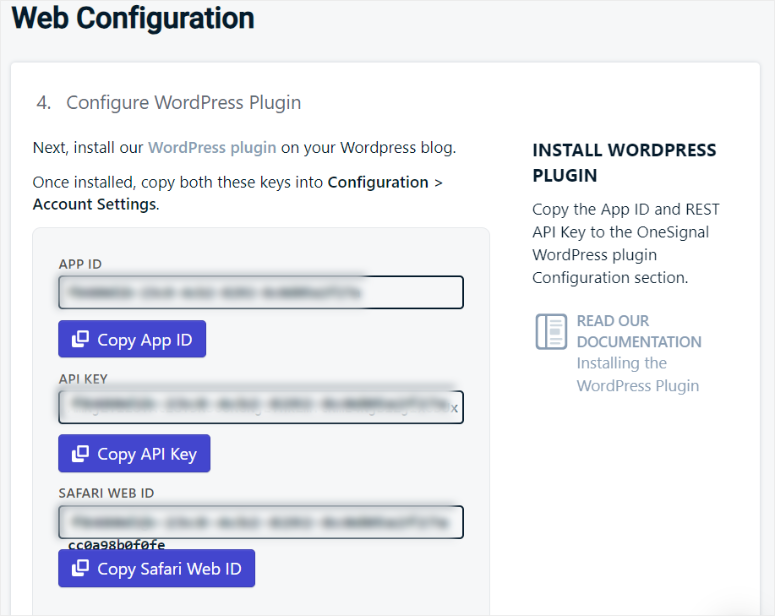
Por fim, retorne à opção de menu OneSignal no painel do WordPress e selecione Configuração. Nas barras de texto fornecidas, cole as chaves que você copiou da sua conta OneSignal, vá até o botão e clique em Salvar.
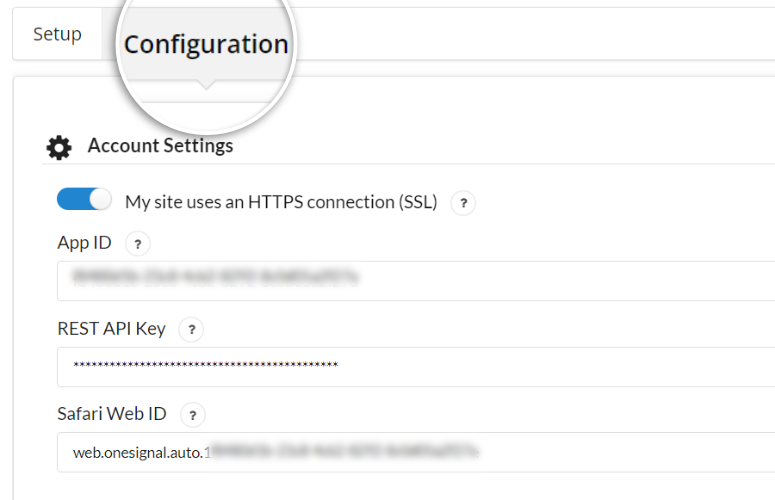
Parabéns! Agora você pode instalar e configurar o OneSignal.
Vencedor de instalação e configuração: PushEngage
PushEngage é super fácil de instalar e configurar. Além disso, a maioria dos processos de configuração é feita no painel do WordPress, então você não precisará alternar entre plataformas diferentes. Ele automatiza a maior parte do processo para você, garantindo que mesmo que você não tenha experiência em configurar plug-ins, você mesmo poderá fazer isso.
Por exemplo, ele adiciona automaticamente o código API da ferramenta quando você conecta sua conta PushEngage ao WordPress.
Por outro lado, OneSignal tem um processo mais longo, pois você precisará selecionar o construtor do seu site, definir canais de mensagens e muito mais. Há muitas idas e vindas entre o painel do WordPress e a conta OneSignal, o que pode ser confuso para iniciantes.
Por causa disso, PushEngage é o vencedor quando se trata de instalação e configuração.
Costumização
PushEngage
Depois de instalar o PushEngage, há várias opções de personalização que você pode configurar para torná-lo conveniente para você, sua equipe e seus usuários.
Para personalizar o PushEngage, vá para PushEngage »Configurações no painel do WordPress. Em seguida, comece com a guia Detalhes do site , onde você pode ativar rapidamente a geolocalização com um botão de alternância.
Isso ajudará na segmentação geográfica, permitindo enviar notificações push da web de acordo com a localização e fuso horário do usuário, tornando sua experiência mais personalizada.
Em seguida, vá para a guia Configurações de envio automático . Use o botão Alternar para ativar o “Auto Push”, que permite ao PushEngage enviar uma notificação quando você edita ou publica uma nova postagem.
Aqui você também pode definir se o plugin deve usar a imagem em destaque da postagem como uma imagem grande e ativar notificações com vários botões.
Além disso, você pode decidir se deseja ter uma notificação automática para postagens, páginas ou ambos. Por fim, selecione se deseja usar a imagem em destaque ou o ícone do site para a imagem grande da notificação.
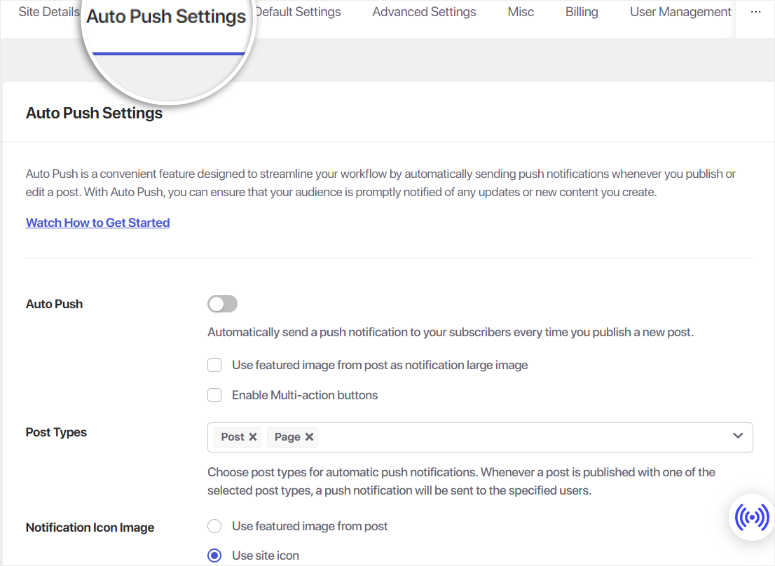
Na guia Configurações padrão, defina a opção “Notificação de fallback”.
Este é um alerta que o PushEngage envia quando uma notificação push para um usuário falha. Você pode definir o título, a mensagem e o URL da notificação substituta para direcionar o usuário para as próximas etapas. Você também pode personalizar a mensagem para explicar que a notificação push falhou, melhorando a experiência do usuário.
Abaixo disso, você também pode adicionar atributos substitutos quando o navegador não conseguir buscar o país ou cidade do assinante. Isso garante que a mensagem seja mais personalizada, mesmo que o PushEngage não consiga detectar sua localização.
Com PushEngage, você pode definir a “Expiração padrão” para notificações. Isso significa que a notificação só expirará se o usuário permanecer off-line pelo período de tempo especificado definido.
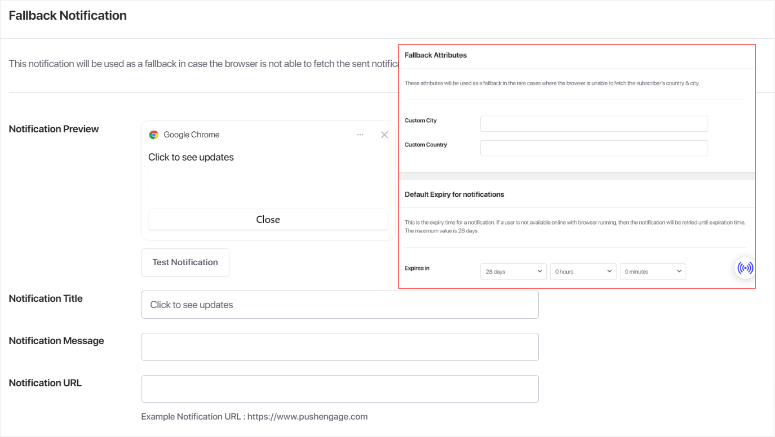
Embora a maioria das personalizações deste plugin sejam feitas no WordPress, você precisa acessar o painel do PushEngage para gerenciamento de usuários.
Mas não se preocupe – o PushEngage torna o gerenciamento de usuários igualmente fácil.
Tudo que você precisa fazer é acessar sua conta PushEngage e selecionar o menu suspenso em seu perfil. Depois disso, selecione “Gerenciamento de usuários” e crie ou remova usuários.
Por meio da guia Permissões da conta , você também pode usar caixas de seleção para conceder permissão de leitura ou gravação a diferentes pessoas. Essas permissões incluem gerenciamento de faturamento, gerenciamento de site, gerenciamento de usuários e editor.
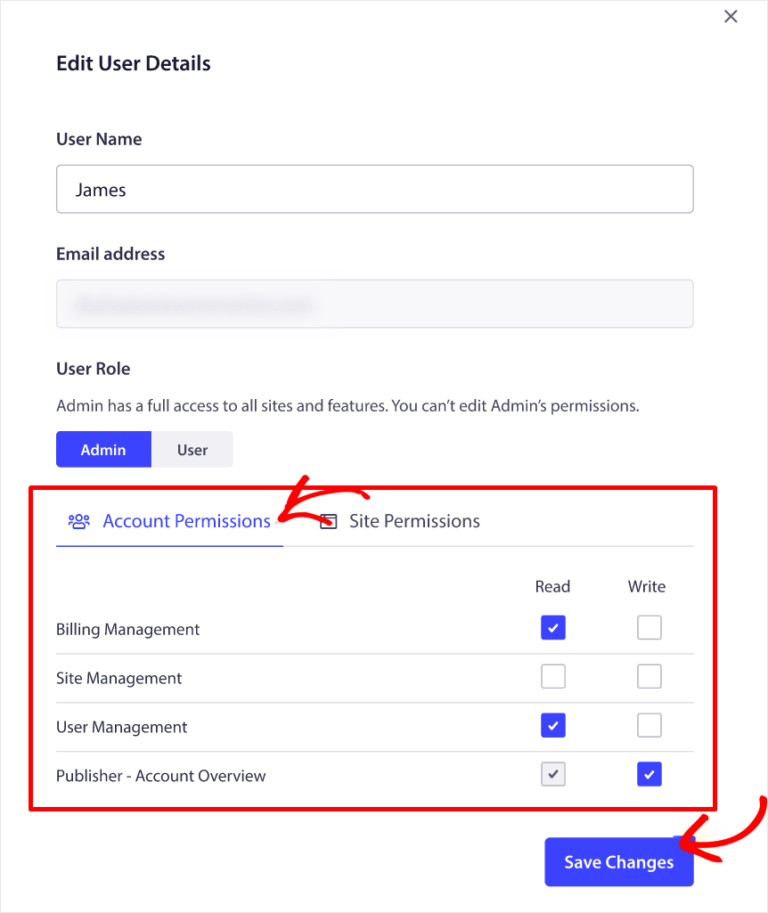
Agora, se quiser personalizar os designs de seus pop-ups de notificação push, você pode usar seu painel do WordPress ou sua conta PushEngage.
Ambas as opções têm uma interface semelhante, o que significa que você não terá uma curva de aprendizado.
Para começar com o método WordPress, vá para PushEngage »Designs . Em seguida, nas guias desta página, selecione “Modais pop-up”.
Aqui, selecione o tipo de pop-up de adesão que deseja usar em Sleek Opt-in Box, Safar Style Box, Bell Placed Bar, Floating Bar, Push Single Step Opt-in e Large Safari Style Box.
Ao passar o mouse sobre qualquer uma dessas opções de inscrição, você verá os botões Visualizar e Editar pop-up . Ao selecionar esta opção, você pode visualizar o pop-up nas visualizações móvel ou desktop.
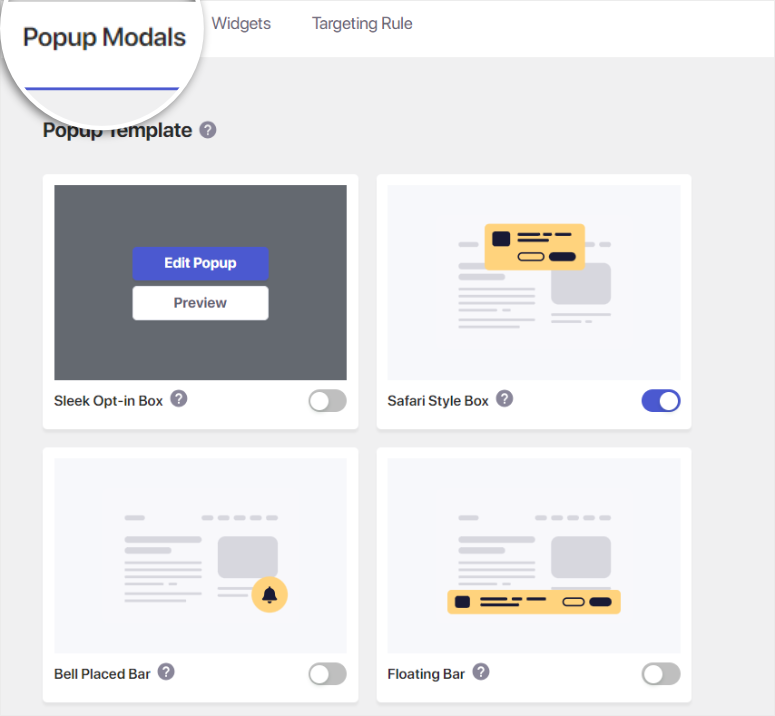
A janela de visualização aparecerá como um pop-up na mesma página, tornando conveniente verificar rapidamente se é adequada para você. Isso garante que você tenha uma experiência de usuário completa do ponto de vista do usuário.
Ao selecionar “Editar pop-up”, você será redirecionado para sua conta PushEngage, onde poderá editá-lo na visualização móvel ou desktop.
Aqui, primeiro adicione a mensagem, o nome do site e o rótulo do botão Permitir. Você pode personalizar esses textos para torná-los mais personalizados para o seu público ou deixar o texto de espaço reservado.
Em seguida, personalize as cores do plano de fundo, do botão Permitir e do ícone Fechar. Você pode usar uma tabela de cores ou um código de cores, o que for mais fácil para você. Depois disso, defina a posição do pop-up optin simplesmente clicando nas opções exibidas.
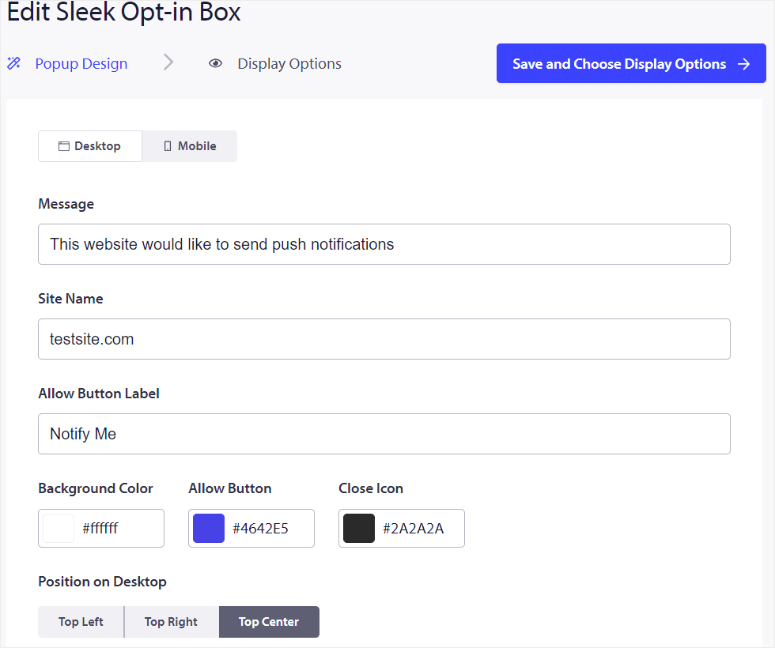
Abaixo disso, ative as diferentes funcionalidades usando os botões de alternância. Isso inclui opções para ativar:
- Regras de assinatura de aceitação
- Sobreposição de assinatura
- Aviso de lembrete
A melhor coisa sobre PushEngage é que você pode usar a tela de visualização ao lado dessas opções para ver como o pop-up de adesão se desenvolve em tempo real. Quando estiver satisfeito com os resultados, selecione o botão “Testar PopUp” para ver como ele aparecerá do ponto de vista do usuário.
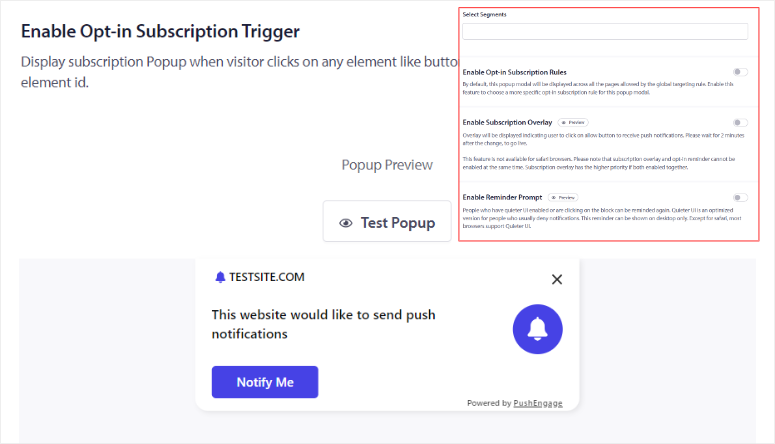
Por fim, “Salvar e escolher opções de exibição” para passar para a próxima etapa.
Na próxima página, você também pode editar o pop-up de adesão para celular e desktop. Você pode configurar o pop-up para aparecer após um atraso ou rolagem.
Se você selecionar Atraso, defina a quantidade de tempo em segundos que o PushEngage deve esperar antes de mostrar o pop-up. Para Rolagem, você definirá a porcentagem de rolagem.
Em seguida, siga definindo “Duração do cookie”.
Quando um usuário fecha o pop-up de adesão, esta configuração o mostrará ao usuário novamente após um tempo especificado. Isso automatiza o processo e garante que você não envie muitas notificações ao usuário.
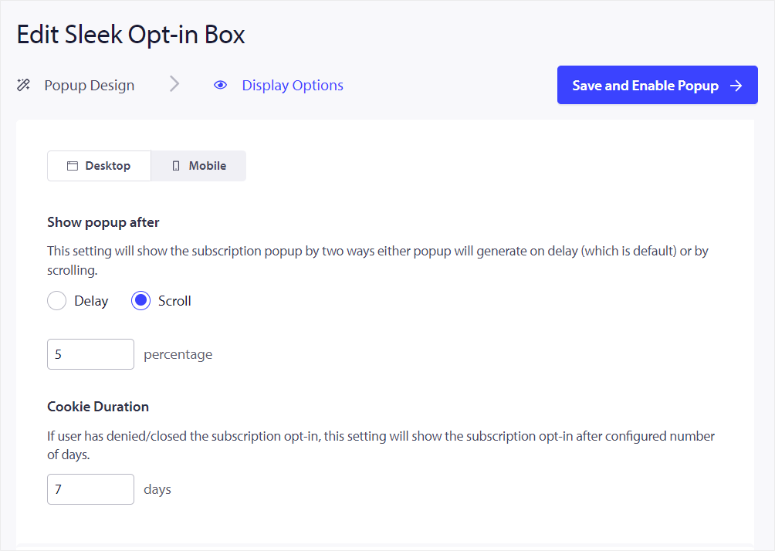
Para adicionar a isso, você também pode “Editar widget de gerenciamento de assinatura”.
Você não experimentará uma curva de aprendizado, pois esta página de edição tem a mesma aparência da página de edição Popup Modals. Isso permite que você siga as mesmas etapas.
OneSignal
Para OneSignal, a maioria dos recursos de personalização também são feitos em WordPress. No painel do WordPress, vá para OneSignal »Configurações e role até ver “Configurações de notificação enviada”.
Aqui, você usará botões de alternância para definir se o OneSignal deve usar a imagem em destaque da postagem e se deve usar a imagem em destaque da postagem para a grande imagem de notificação do Chrome.
Abaixo disso, defina a duração da notificação. Você pode decidir ativá-lo até que o usuário o feche, ativá-lo no Mac OS ou ativá-lo para todos os dispositivos.
Depois disso, use um botão de alternância para configurar um prompt automático para novos usuários se inscreverem para receber notificações push. Este alerta push aparecerá antes que o prompt do navegador nativo seja mostrado, aumentando as chances de seus usuários se tornarem assinantes.
Em seguida, use os botões de alternância para personalizar o seguinte:
- Ative o sino de assinatura
- Mostrar o sino de inscrição depois que os usuários se inscreverem
- Personalize o texto do sino de assinatura
- Mostrar o logotipo OneSignal na caixa de diálogo Sino de assinatura
- Personalize a posição de deslocamento da campainha de assinatura
- Personalize as cores do tema do Sino de Assinatura
Ainda assim, na mesma página, o OneSignal permite personalizar o tamanho, a posição e o tema da notificação push com um menu suspenso.
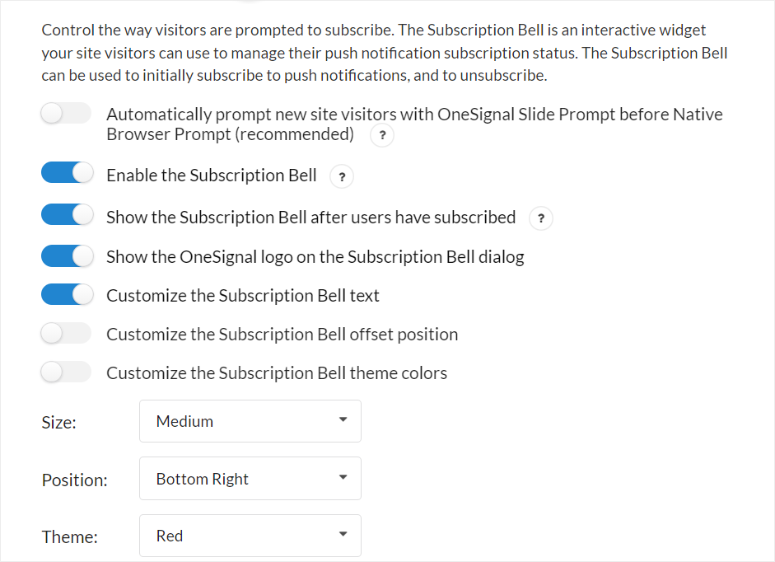
Com o OneSignal, você também pode mostrar uma mensagem personalizada quando alguém cancela, bloqueia ou assina. Para complementar isso, você também pode adicionar uma mensagem para novos assinantes e assinantes.
Todos esses campos podem ser customizados para que incluam uma mensagem mais personalizada para o seu público.
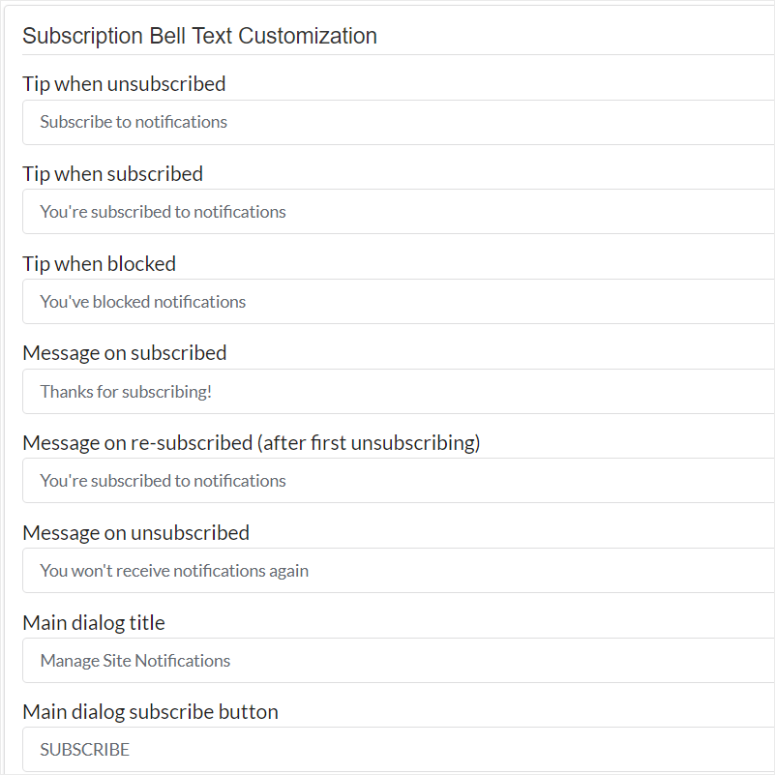
Assim como o PushEngage, o OneSignal permite enviar automaticamente uma notificação push ao criar uma nova postagem.
Mas, neste caso, você usará um botão de alternância para permitir que o plug-in envie uma notificação push ao criar uma postagem com o editor nativo do WordPress. Você também pode automatizar um novo alerta push ao publicar uma postagem de um plug-in de criação de páginas WordPress de terceiros.
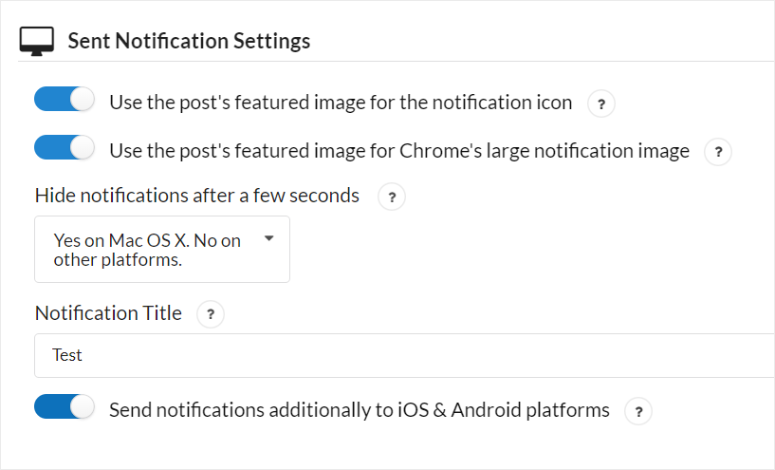
Assim como o PushEngage, você precisará fazer login em sua conta OneSignal para gerenciamento de usuários.
No painel do OneSignal, primeiro selecione o aplicativo ou site para abrir as opções do menu à esquerda. Em seguida, role as opções do menu e localize Configurações »Função .
Aqui, você pode convidar sua equipe usando seus endereços de e-mail e definir suas funções, que incluem Administrador, Editor e Visualizador. A função que você atribui ao usuário também definirá seu nível de acesso.
A função Admin concede ao usuário todas as permissões. A função Editor dá ao usuário permissão para criar, editar e excluir diferentes campanhas. Eles também podem visualizar análises e exportar os dados. Enquanto a função de Visualizador dá ao usuário acesso apenas a análises e tabelas de resumo das mensagens enviadas.
A melhor parte do gerenciamento de usuários OneSignal é que você pode forçar os membros da sua equipe a usar a verificação de dois fatores. Isso pode ajudar a melhorar a segurança e facilitar o login da sua equipe no painel OneSignal.
Você também pode adicionar um logon único para garantir um melhor gerenciamento das permissões em toda a organização.
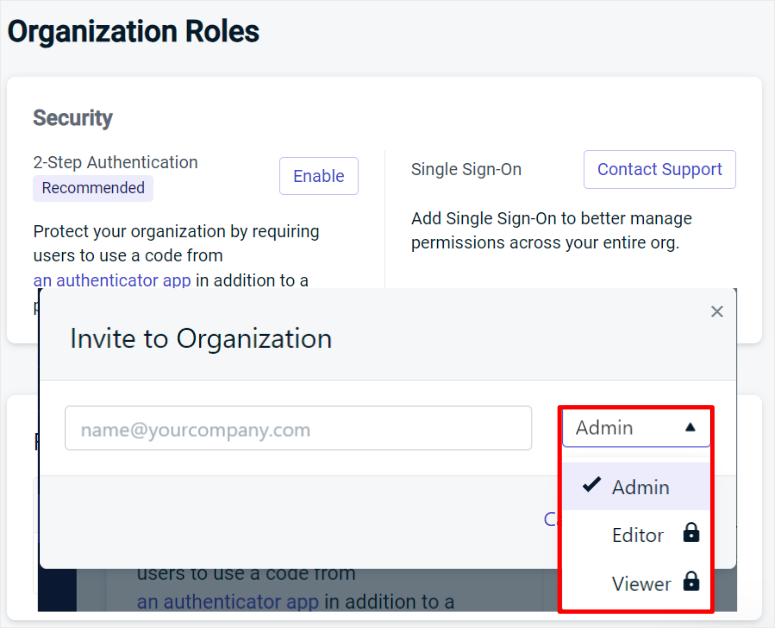
Vencedor da personalização: PushEngage
Uma coisa que amamos nas opções de personalização do PushEngage é que elas estão convenientemente colocadas no menu de configurações.
Além disso, todas as diferentes personalizações estão bem organizadas em guias separadas para garantir que você encontre facilmente as opções que procura. Você também pode editar rapidamente as opções de personalização usando botões ou caixas de seleção.
Por outro lado, as opções de personalização do OneSignal foram condensadas em uma longa lista na aba de configuração. Isso pode tornar difícil para um iniciante encontrá-los e personalizá-los.
Fácil de usar
PushEngage
A equipe por trás do PushEngage garante que este plugin push seja super simples de usar. Isso fica claro pela facilidade de configuração de uma campanha.
Este software de notificação push fornece ainda um passo a passo para usar e acessar diferentes recursos após a conclusão do processo de configuração.
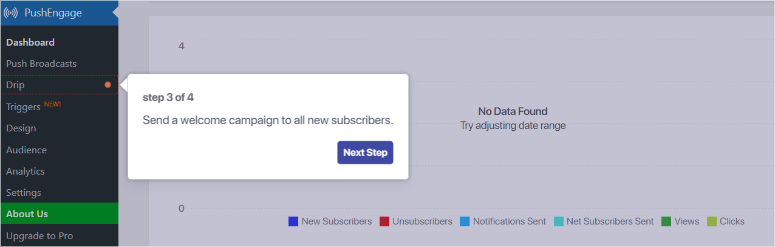
Para começar, vá para PushEngage »Push Broadcasts no painel do WordPress. Novamente, você também pode usar a conta PushEngage para criar uma campanha.
Agora, você pode criar uma campanha push do zero ou a partir de um modelo.
PushEngage vem com vários modelos que você pode começar a construir. Devido a tantas opções, esses modelos são organizados em categorias; você também pode pesquisar o que deseja ou usar o menu suspenso.
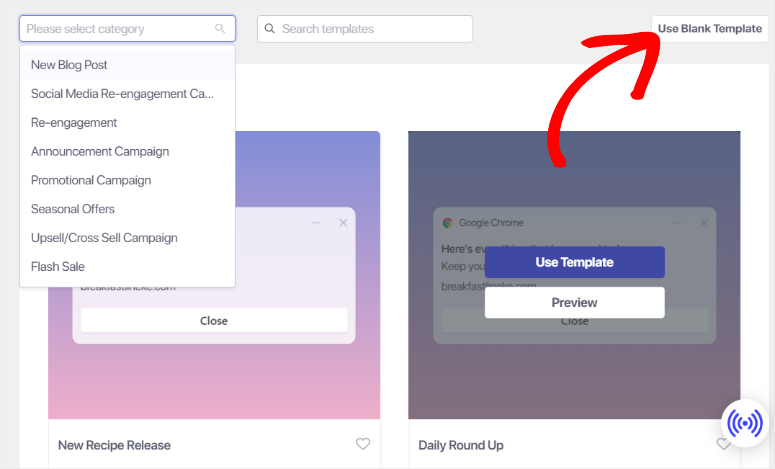
Além disso, você pode visualizar cada modelo antes de editá-lo para ter certeza de que é adequado para você.
Ao selecionar Visualizar , você será redirecionado para uma página onde poderá ver como a notificação push aparecerá em diferentes navegadores e dispositivos.
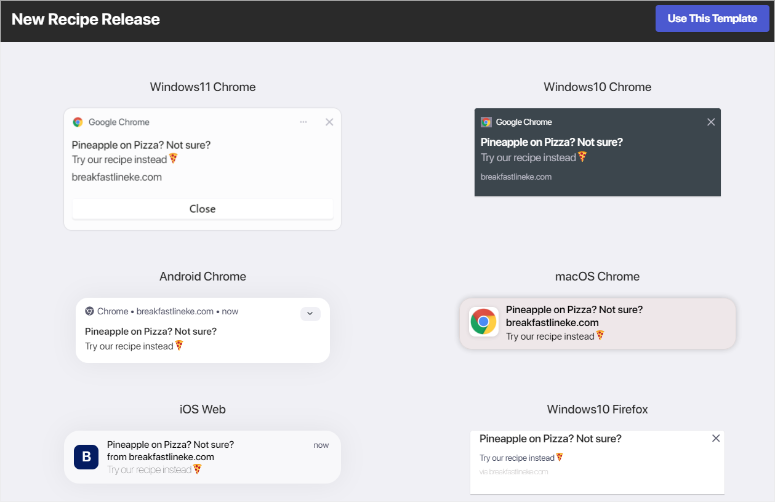
Depois de identificar o modelo certo para a campanha, selecione Usar modelo para abrir o editor de campanha.
No editor de campanha, você verá que cada modelo vem com conteúdo de espaço reservado que você pode substituir rapidamente.
Você também pode adicionar emojis ao seu texto para chamar a atenção dos usuários.
Aqui, primeiro preencha o título da notificação, a mensagem e o URL. Em seguida, carregue uma imagem do ícone de notificação, que geralmente é o ícone do seu site.
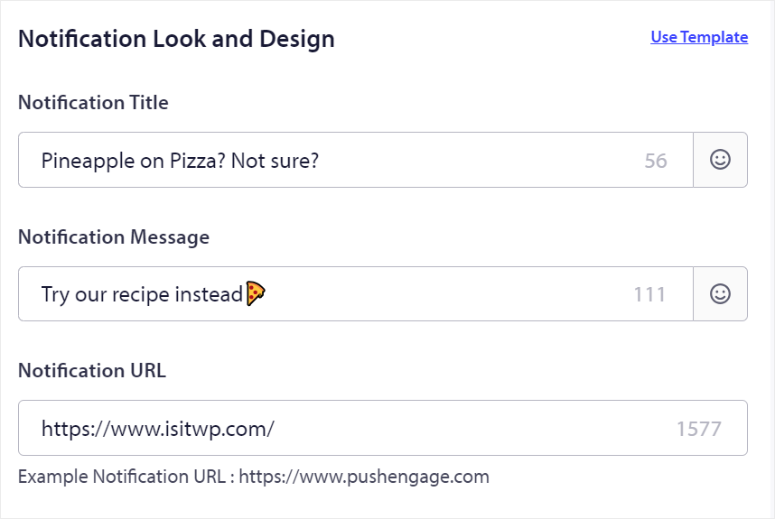
Depois disso, ative Mostrar imagem grande com um botão de alternância. Uma nova área de upload aparecerá a seguir, onde você pode usar arquivos recentes, fazer upload de uma nova imagem, usar a biblioteca de imagens do Unsplash ou fazer upload de uma imagem usando seu URL.
Você também pode ativar a “Notificação Multi-Ação” com um botão de alternância. Isso abre mais opções, incluindo o título do primeiro botão, URL e imagem.
Em seguida, use a caixa de seleção para Mostrar o segundo botão, que você preencherá da mesma forma que preencheu as opções do primeiro botão.
Abaixo disso, use outro botão de alternância para ativar a Duração da Notificação . Isso manterá a notificação aberta por um determinado período de tempo até que o usuário interaja com ela.
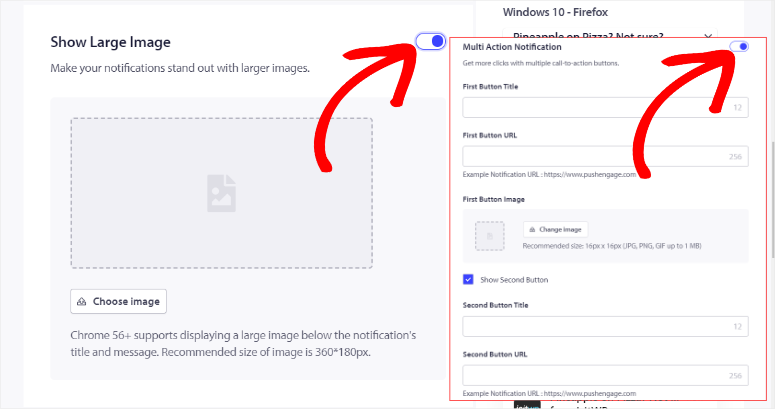
Além disso, o editor de campanha PushEngage exibe todas as visualizações de dispositivos e navegadores na mesma página, permitindo que você veja como a campanha push se desenvolve em tempo real.
Você também pode “Testar Notificação”, que exibirá a notificação push na tela para que você possa experimentá-la da perspectiva do usuário.
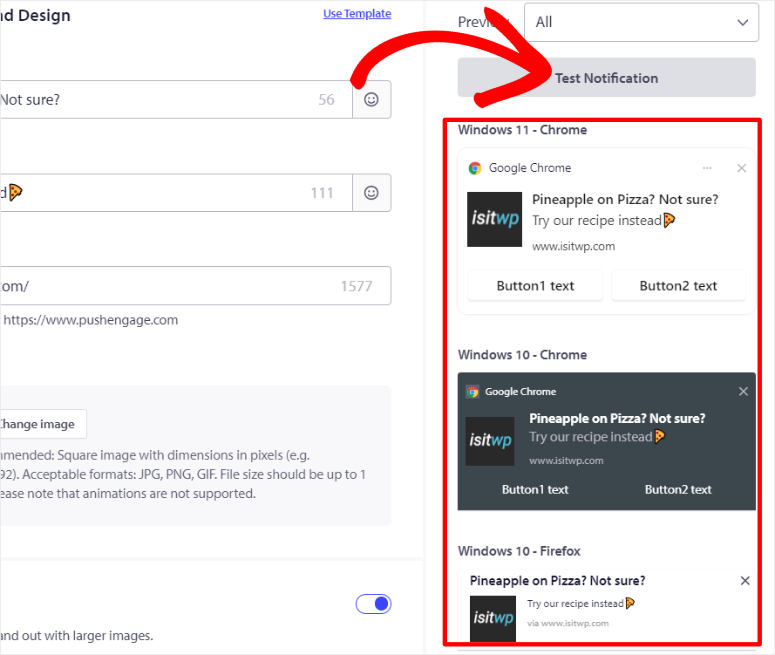
Quando estiver satisfeito com sua transmissão push, selecione “Salvar e selecionar público”.
Na próxima página, você pode decidir enviar a notificação push para todos os seus assinantes, para um grupo de público ou para um público personalizado. Se você selecionar Grupo de público, adicione os segmentos ou grupos para os quais deseja enviar a notificação push no menu suspenso.
Se você selecionar Público Personalizado, defina as regras de filtro nas opções suspensas. Você pode definir regras de acordo com segmentos, atributos, navegadores, dispositivos, datas de assinatura e muito mais.
Para adicionar a isso, você também pode definir as regras de filtro de acordo com a localização e especificá-las por país, estado e cidade.
Você também pode adicionar vários grupos personalizados selecionando “+ Adicionar um grupo OR”. Para facilitar o uso do público personalizado posteriormente, use a caixa de seleção “Salvar como grupo de público”.
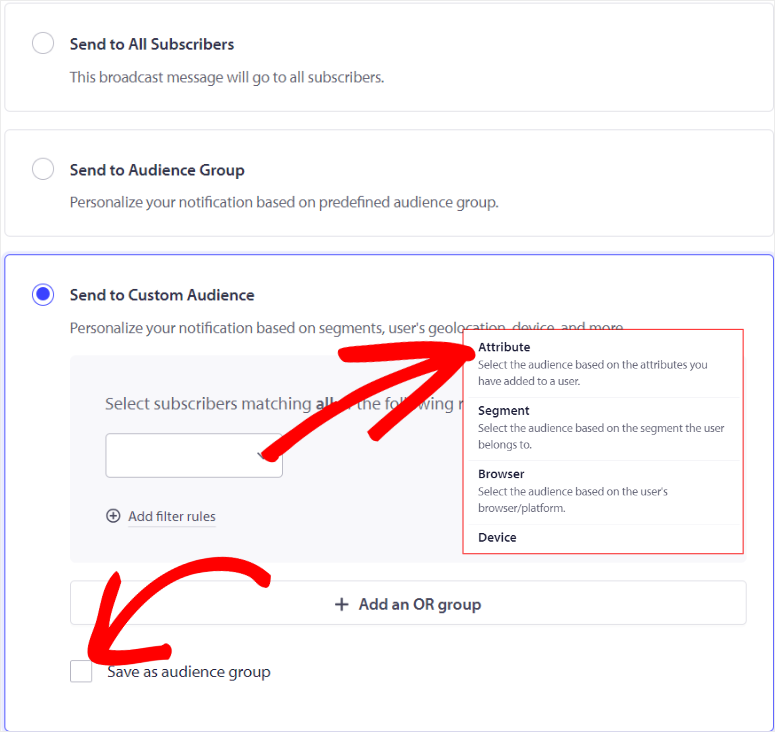
Agora, selecione “Salvar/Agendar” para concluir o processo. E assim você pode criar uma transmissão push com PushEngage.
OneSignal
Agora, com o OneSignal, você só pode criar uma notificação push em seu painel.
Depois de fazer login em sua conta OneSignal, selecione o site ou aplicativo para o qual deseja criar uma notificação push na lista.
Na próxima página, selecione o menu suspenso “+ Nova mensagem” no canto superior direito e clique em “Novo Push”.
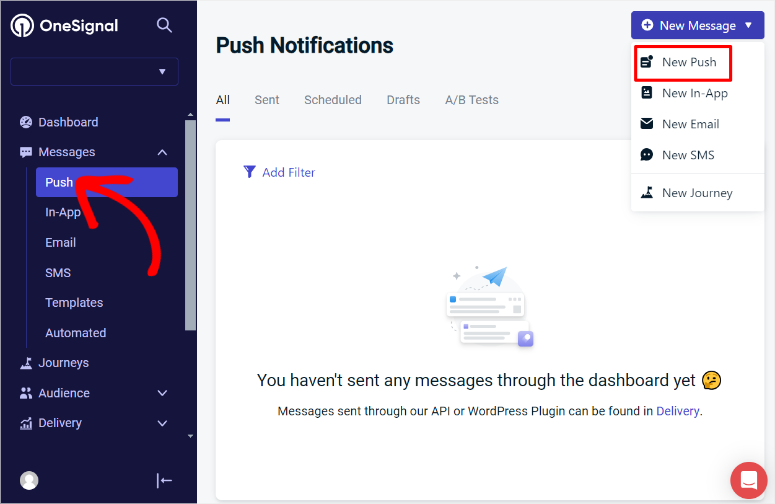
Em seguida, no construtor OneSignal push Notification, primeiro defina o “Nome da campanha”, que você usará para fins internos.
Depois disso, use uma caixa de seleção para definir o público. Você pode selecionar “Enviar para total de assinaturas” ou “Enviar para segmento(s) específico(s)”.
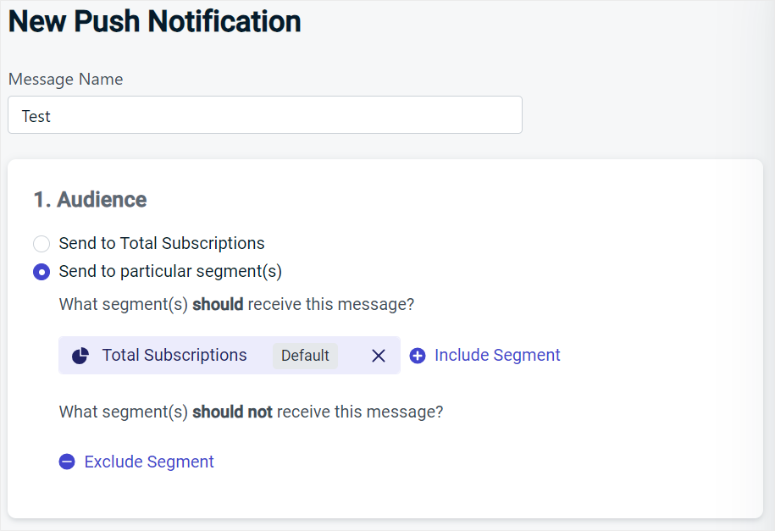
OneSignal vem com segmentos predefinidos que incluem assinaturas ativas, assinaturas engajadas e assinaturas inativas.
Além disso, se você criar seus próprios segmentos, eles também aparecerão nesta lista. Basta clicar no sinal de adição (+) próximo ao segmento que deseja adicionar à campanha.
Em seguida, vá para a seção de mensagens para “Adicionar idiomas” usando as caixas de seleção.
Uma coisa que realmente nos chamou a atenção é que o OneSignal detectará automaticamente o idioma definido no navegador do usuário, ajudando você a ampliar seu público. Se o idioma desejado não estiver na lista, você pode importá-lo com o clique de um botão.
Abaixo disso, adicione o título da mensagem, a própria mensagem, a imagem e o URL de lançamento.
Você pode adicionar emojis e uma tag de personalização ao corpo e título da mensagem. Isso garante que cada mensagem enviada aos seus usuários seja personalizada e chame a atenção deles, aumentando a taxa de cliques.
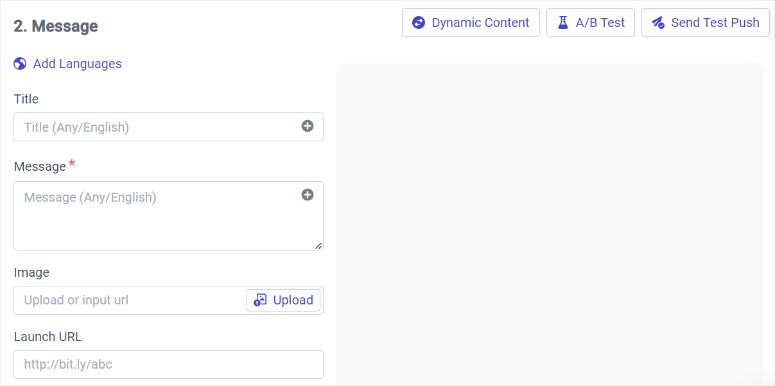
Em seguida, expanda “Configurações da plataforma”.
Aqui, use os botões de alternância para decidir para quais navegadores você deseja enviar a notificação push. Você também fará upload do ícone, da imagem e do emblema da campanha do navegador Google Chrome.
Em seguida, vá até a seção Prioridade, onde você pode defini-la como “Normal” ou “Alta”.
Isso garantirá que em dispositivos Android 8.0+, a prioridade seja ignorada em favor de Categorias, enquanto em dispositivos Android 6.0-7.0, definir a prioridade como alta tira o dispositivo do modo soneca e, em dispositivos Android 5.0-7.0, ele exibe uma cabeça -up (HUD) notificação.
Abaixo disso, use os botões de ação do Chrome para adicionar IDs de ação, rótulos de botão, URLs de ícone e URLs de lançamento. Você pode adicionar um segundo botão de ação para tornar a notificação push multi-ação.
Você pode usar a janela de visualização à direita da tela para ver como sua notificação push está se desenvolvendo.
Mas com o OneSignal, você verá apenas a visualização de um dispositivo ou navegador por vez. Para ver uma prévia de outro navegador, você deve selecioná-lo no menu suspenso abaixo da janela de visualização atual.
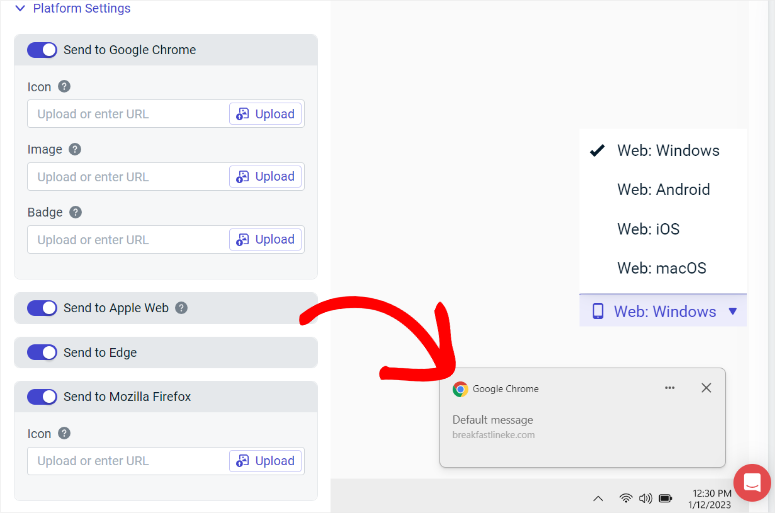
Quando estiver satisfeito com sua notificação push, vá para Programação de entrega .
Aqui, você pode usar as caixas de seleção para agendar ou enviar a notificação push imediatamente. Você também pode otimizar a entrega selecionando Enviar para todos, Entrega inteligente ou Fuso horário personalizado por usuário.
O Intelligent Delivery é um recurso muito útil que envia alertas push quando o usuário está mais ativo. Isso aumenta as chances de eles clicarem na notificação push.
E assim, agora você pode enviar uma notificação push com OneSignal.
Vencedor da facilidade de uso: PushEngage
PushEngage leva a vitória porque é mais simples de usar do que OneSignal.
Ele fornece uma configuração de campanha fácil de usar diretamente do painel do WordPress ou por meio da conta PushEngage. Você pode escolher o que for mais conveniente para você.
PushEngage oferece diversos modelos organizados por categorias, ajudando você a iniciar o processo de construção. Ele vem com visualizações em tempo real em dispositivos e navegadores, todos exibidos ao mesmo tempo para que você possa comparar rapidamente.
Além disso, oferece uma interface de edição simples com opções para adicionar facilmente emojis, imagens grandes e botões multiação. Ele também permite segmentação e filtragem de público em profundidade, tudo em um fluxo de trabalho único e contínuo.
Por outro lado, o OneSignal requer mais etapas e navegação por várias páginas e menus suspensos para concluir a construção da notificação.
Além disso, ele oferece apenas uma visualização de dispositivo ou navegador por vez, tornando o PushEngage mais eficiente e mais fácil para os usuários criarem e gerenciarem notificações push.
Características
PushEngage
Abandono de carrinho
Os lembretes de abandono de carrinho são uma virada de jogo para empresas de comércio eletrônico. Isso ocorre porque uma grande porcentagem de compradores deixa itens em seus carrinhos sem concluir a compra.

PushEngage resolve isso enviando mensagens automatizadas para lembrar os clientes de suas transações incompletas.
Essas notificações podem incluir detalhes personalizados, como itens deixados no carrinho e seus preços, aumentando as chances de recuperação
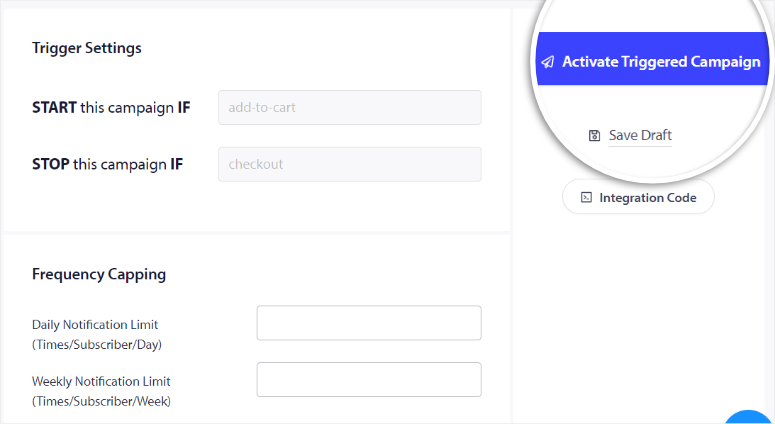
Ao redirecionar os usuários com essas notificações de alta visibilidade, você pode efetivamente incentivar os clientes a retornar e concluir suas compras.
Isso pode ajudar a aumentar as vendas e reduzir as taxas de abandono de carrinho.
Campanhas acionadas
PushEngage vai além de simples transmissões.
Ele pode ajudá-lo a criar campanhas acionadas que enviam notificações automaticamente com base nas ações e no comportamento do usuário.
Alguém procurou um produto, mas não o comprou? Envie-lhes uma mensagem automática sobre isso! Eles visitaram seu site, mas não assinaram seu boletim informativo? Lembre-os com uma notificação push acionada!
Seja abandono do carrinho, navegação sem comprar ou qualquer outro comportamento específico, essas campanhas garantem que os usuários recebam mensagens oportunas e relevantes.
Você pode usar campanhas de queda de preço, alertas de falta de estoque e muito mais para ajudar a gerar mais conversões

Estas campanhas orientadas para o comportamento também melhoram o envolvimento, abordando as ações e necessidades específicas dos utilizadores no momento certo.
Estilo e personalização de campanha
PushEngage oferece opções incríveis de estilo e personalização, garantindo que suas notificações push se destaquem e reflitam sua marca. Isso também permite manter a consistência da marca em suas campanhas de notificações push.
Você pode personalizar todos os aspectos de suas notificações, incluindo texto do título, imagens, botões de CTA e URLs da página de destino. Este plugin push também oferece vários estilos de aceitação, como etapa única, barra flutuante e caixas estilo Safari.
Essa flexibilidade permite criar notificações visualmente impressionantes e alinhadas à marca que os usuários reconhecem e confiam. Este provedor de notificação push também permite visualizar e editar modelos em tempo real.
Isso garante que suas notificações tenham uma aparência profissional e envolvente em todos os dispositivos e navegadores.
Segmentação e agrupamento inteligente
Os recursos inteligentes de segmentação e agrupamento do PushEngage permitem uma segmentação hiperespecífica, garantindo que as notificações sejam relevantes para cada usuário.
Você pode agrupar usuários automaticamente com base em critérios como localização, tipo de dispositivo, página de assinatura e comportamento de navegação. Você também pode criar segmentos personalizados usando geolocalização, idioma e atributos do usuário, como nome e interesses.
Como resultado, você pode enviar mensagens personalizadas que repercutam em seu público.
Essa segmentação precisa aumenta o engajamento e as taxas de cliques à medida que os usuários recebem conteúdo que corresponde às suas preferências e ações.
Isso torna o PushEngage uma ferramenta poderosa para marketing personalizado.
Análise integrada
PushEngage ajuda você a entender o desempenho de suas notificações push com seu recurso integrado
análises em tempo real e rastreamento de metas.
Ele mostra métricas importantes como cliques, visualizações, conversões, taxas de assinatura, dados geográficos e muito mais.
Além disso, você pode ver um relatório completo de estatísticas de notificações push, rastrear dados demográficos do usuário e dados do dispositivo e analisar o desempenho de notificações individuais.
Este e o recurso de rastreamento de metas permitem atribuir valor às ações realizadas em seu site, identificar campanhas de alto desempenho e identificar áreas para melhoria.
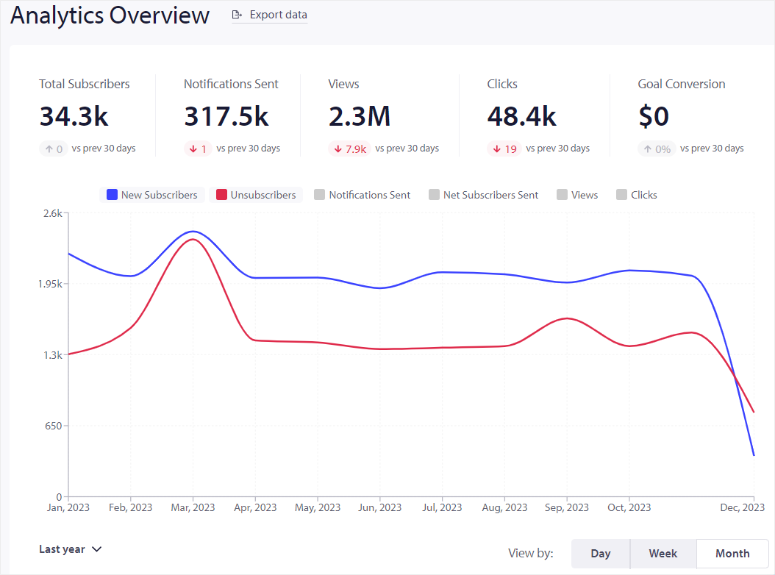
Como resultado, você pode usar os dados para otimizar suas estratégias para maior engajamento e melhores resultados.
Campanhas de gotejamento
PushEngage permite que você crie campanhas automatizadas de gotejamento. Trata-se de uma série de notificações enviadas aos usuários em intervalos específicos ou com base em suas ações.
As campanhas de gotejamento são uma ótima maneira de estimular leads e reconquistar assinantes inativos. Eles também podem ajudar a manter seu público informado sobre seus conteúdos ou promoções mais recentes.
Você pode personalizar suas campanhas de gotejamento com mensagens personalizadas e direcioná-las para segmentos de público específicos com base na localização, interesses, comportamento de navegação e muito mais.
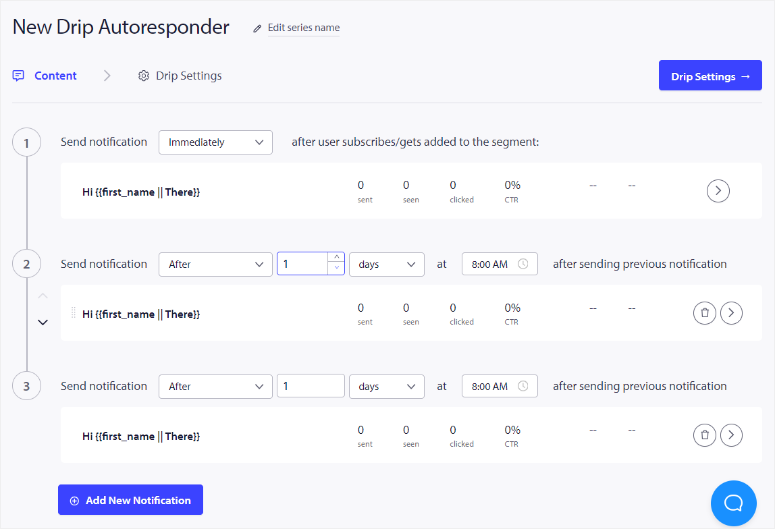
Este recurso amigável permite criar mensagens de sequência personalizadas. Eles podem ajudá-lo a orientar seus usuários através do funil de vendas, aumentando as conversões.
A automação da resposta automática por gotejamento economiza seu tempo e também melhora a experiência do usuário, entregando o conteúdo certo na hora certa.
Agendamento de campanha
PushEngage permite agendar suas notificações push com antecedência, garantindo que elas sejam enviadas no melhor horário para seu público.
Você pode programar notificações para serem enviadas imediatamente ou mais tarde, em uma data e hora específicas.
O PushEngage também suporta notificações recorrentes, ideais para promover eventos regulares como webinars ou vendas. Isso reduz o risco de as mensagens serem perdidas devido a diferenças de fuso horário.
Para adicionar a isso, você pode agendar notificações offline, que são enviadas assim que os assinantes ficarem online.
A programação de campanhas ajuda a manter uma comunicação consistente com seu público, melhora o engajamento e garante que suas mensagens sejam oportunas e relevantes.
Teste A/B
O teste PushEngage A/B permite comparar duas versões da sua notificação por push para ver qual desempenho melhor.
Você pode testar os elementos diferentes de suas notificações, como título, mensagem, imagem, botão CTA e muito mais. Isso ajuda a otimizar suas notificações para taxas máximas de engajamento e cliques.
O PushEngage oferece testes inteligentes de A/B, que enviam variações de sua notificação a uma pequena parte do seu público. Em seguida, identifica automaticamente o vencedor com base na taxa de cliques.
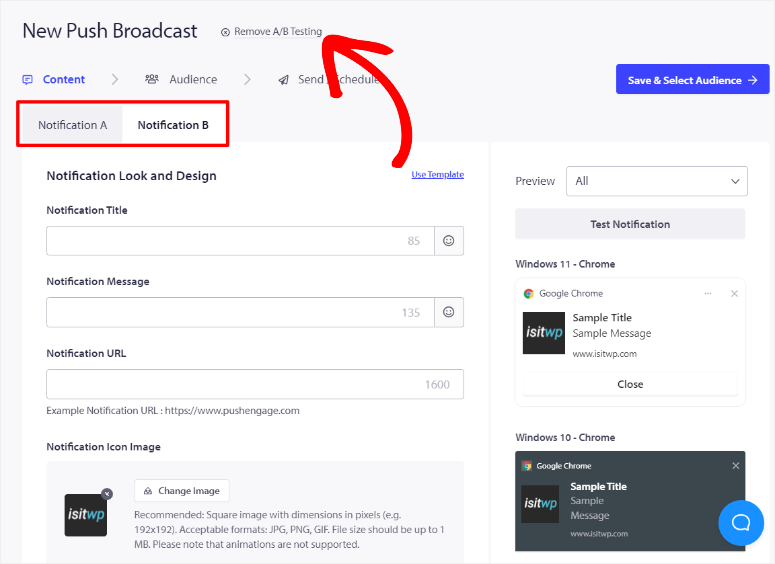
Essa abordagem orientada a dados ajuda a melhorar as taxas e conversões de cliques, identificando as estratégias mais eficazes.
Com insights acionáveis desses testes, você pode otimizar continuamente suas notificações para obter melhores resultados.
- Além dos recursos acima, aqui estão mais alguns que você pode esperar do PushEngage.
Notificações de várias ações: permite incluir vários botões de chamada para ação em uma única notificação de push. Isso pode aumentar a interação do usuário, fornecendo várias opções de resposta diretamente dentro da notificação. As notificações de ação múltipla são ideais para pesquisas, feedback, promoção de vários produtos ou oferecendo vários links para o usuário seguir. - Mobile App Push: O PushEngage suporta notificações de push móvel para aplicativos móveis iOS e Android. Isso ajuda a manter os usuários envolvidos com atualizações, ofertas e lembretes oportunos diretamente em seus dispositivos móveis.
- Suporte de vários sites: você pode gerenciar notificações push para vários sites de uma única conta PushEngage, garantindo comunicação consistente em todas as suas propriedades on-line. Isso significa que você não precisa de várias contas pushEngage, simplificando o processo de notificação.
- Notificações de boas -vindas: envie automaticamente uma mensagem de boas -vindas a novos assinantes, ajudando -os a se sentir bem -vindos. Isso pode ajudá -lo a direcionar novos usuários para páginas ou ofertas importantes logo após se inscrever. Essa notificação pode aumentar o envolvimento inicial e definir um tom positivo para interações futuras.
- RSS-para-Push: você pode enviar automaticamente notificações push com base em atualizações do seu feed RSS. Isso ajuda a garantir que seus usuários sejam informados instantaneamente sobre novas postagens do blog ou atualizações de conteúdo. Assim, você pode manter seu público atualizado com o mínimo de esforço manual.
- Conformidade do GDPR: o PushEngage foi projetado para ajudá -lo a cumprir com os regulamentos do GDPR e lidar com dados do usuário com responsabilidade. Ele garante que você tenha consentimento explícito dos usuários antes de enviar notificações. Além disso, ele oferece opções para os usuários gerenciarem suas preferências de assinatura.
OneSignal
Atividades ao vivo
Ao usar notificações push, as atividades ao vivo aprimoram o envolvimento do usuário, exibindo atualizações em tempo real diretamente nas telas de bloqueio do iOS.
Disponível no iOS 16.1 e, posteriormente, esse recurso permite que os usuários rastreem eventos ao vivo, como status de entrega, pontuações esportivas, atualizações financeiras e muito mais. Essas atividades podem ser vistas por até oito horas, mesmo em foco ou não perturbam os modos.
Com o suporte da API e SDK da Onesignal, a implementação de atividades ao vivo é rápida, economizando tempo e esforço dos desenvolvedores.
Os aplicativos que usam atividades ao vivo mostraram um aumento significativo nas taxas de retenção de 30 dias. Isso oferece uma excelente maneira de manter seu aplicativo relevante e envolvente.
Segmentação direcionada
O OneSignal permite segmentar seu público com base em vários fatores, como dados demográficos, uso de aplicativos e comportamento. Ajuda você a fornecer mensagens altamente relevantes, criando filtros detalhados para dividir seu público.
Ao segmentar seu público, você pode garantir que suas mensagens atinjam as pessoas certas, aumentando as taxas de engajamento e conversão.
O OneSignal vem com segmentos internos, como usuários subscritos, usuários engajados, usuários ativos e usuários inativos, facilitando o uso.
Mas você também pode criar seus próprios segmentos exclusivos, dependendo do seu público.
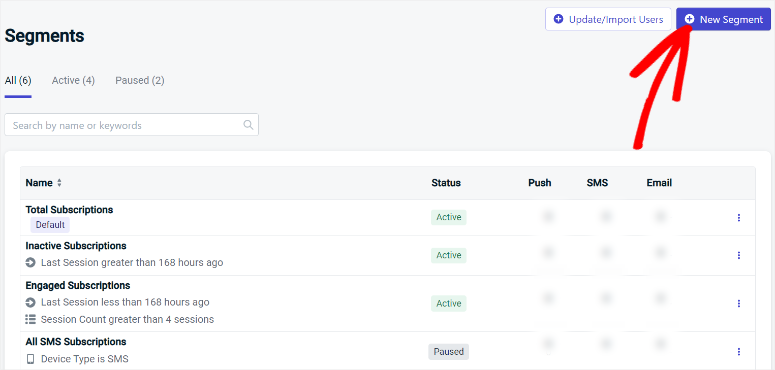
Por exemplo, se você executar um blog, poderá criar segmentos para segmentar usuários ativos com novo conteúdo. Por outro lado, você pode envolver os usuários inativos com ofertas especiais se você executar uma loja WooCommerce.
Em poucas palavras, esse recurso permite campanhas personalizadas que ressoam com grupos de usuários específicos, impulsionando uma interação e lealdade mais alta.
Análise poderosa
Compreender como o desempenho das mensagens de pressão é crucial para executar uma campanha bem -sucedida.
O Painel de Analytics da Onesignal fornece informações profundas sobre a entrega de mensagens, abre, cliques e muito mais.
Ele também oferece dados no nível do usuário sobre ações acionadas por suas mensagens.
Você pode visualizar envios, recebimentos e cliques de mensagens, permitindo análise aprofundada e otimização de suas estratégias de mensagens
Além disso, o recurso Entrega Confirmada permite saber exatamente quando uma mensagem chega ao dispositivo de um usuário, fornecendo informações valiosas sobre o sucesso da entrega da mensagem. Você pode exportar facilmente relatórios para CSV para análise e armazenamento adicionais.
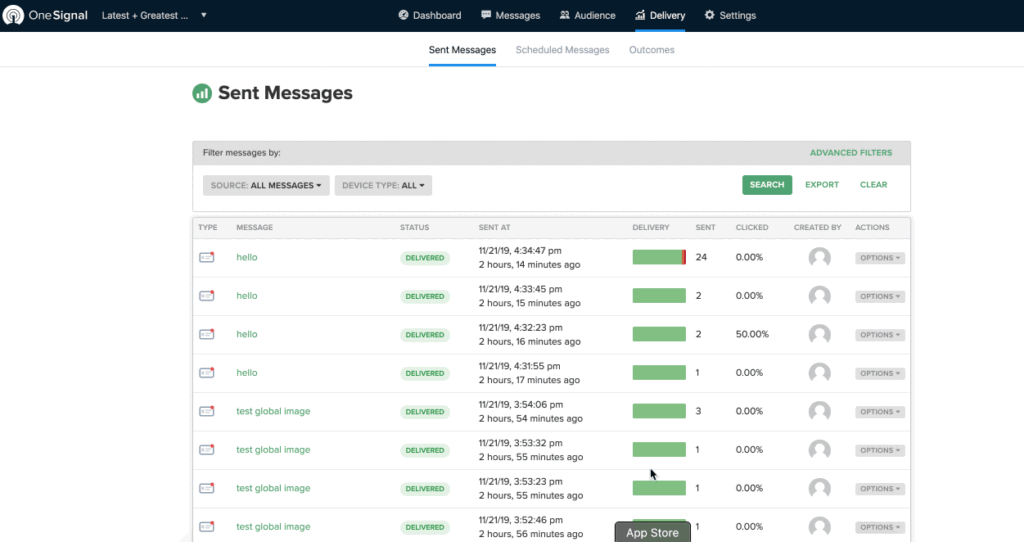
Essa abordagem baseada em dados ajuda a refinar suas estratégias de comunicação, garantindo que suas mensagens sejam eficazes e impactantes.
Personalização
A personalização é a chave para criar conexões significativas com seus usuários, e o OneSignal se destaca nessa área. Ele usa comportamento do usuário, preferências e dados de engajamento entre canais em tempo real para personalizar a entrega push.
Além disso, você pode personalizar a entrega de mensagens com base nos atributos do usuário, eventos, localização, idioma e muito mais.
Como resultado, você pode enviar mensagens automatizadas e personalizá-las para se conectar com usuários individuais.
Isso não apenas melhora a experiência do usuário, mas também aumenta as taxas de retenção e conversão, tornando seus esforços de comunicação mais eficazes.
Teste A/B
O teste A/B com OneSignal permite otimizar suas campanhas de mensagens experimentando diferentes variações de conteúdo.
Você pode testar diferentes tons, imagens, emojis, ícones, sons e emblemas de ícones de aplicativos para descobrir o que funciona melhor com seus usuários. Ele funciona em vários dispositivos, garantindo a otimização das mensagens em todos os navegadores.
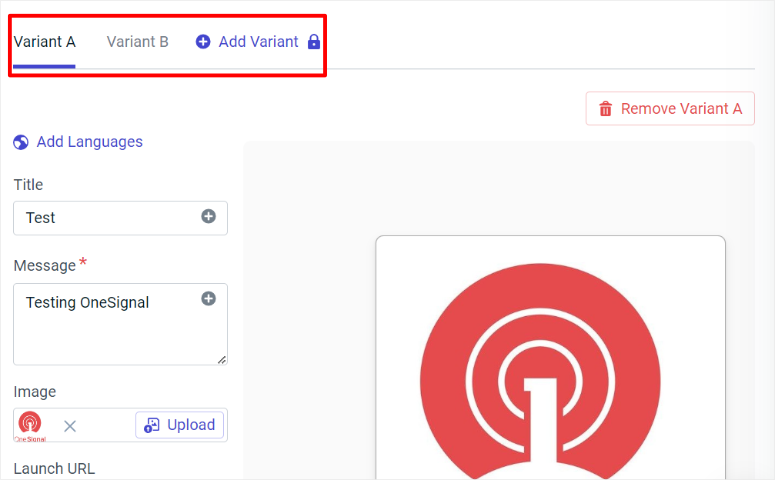
OneSignal também cria automaticamente grupos de controle e envia mensagens de texto para uma pequena porcentagem de usuários. Em seguida, ele detalha relatórios sobre todas as descobertas para que você possa analisá-las mais detalhadamente.
Localização
OneSignal permite que você se comunique com os usuários no idioma e fuso horário de sua preferência, criando uma experiência mais personalizada. Essa localização pode ajudá-lo a expandir seu público e alcançar usuários globais.
Ele detecta automaticamente as configurações de idioma no dispositivo ou navegador de um usuário e traduz e adapta o conteúdo para elas.
OneSignal oferece suporte a mais de 40 idiomas. Isso garante que suas mensagens se conectem a usuários em todo o mundo, sem a necessidade de duplicar campanhas para diferentes regiões.
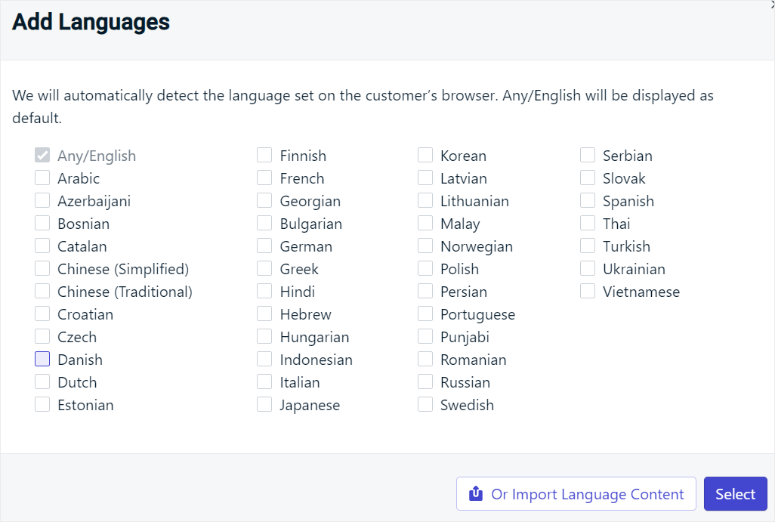
Essa abordagem simplificada economiza tempo e ao mesmo tempo mantém o toque pessoal que pode ajudar a aumentar o envolvimento e a satisfação do usuário.
Jornadas
O Journeys permite criar fluxos de trabalho dinâmicos e automatizados que orientam os usuários por meio de sequências de mensagens personalizadas com base em seus atributos ou comportamento.
Este construtor visual de fluxo de trabalho é fácil de usar e não requer codificação, sendo ideal para iniciantes. Ao automatizar suas mensagens, você pode desencadear interações em tempo real e sequenciar campanhas relacionadas em experiências simplificadas.
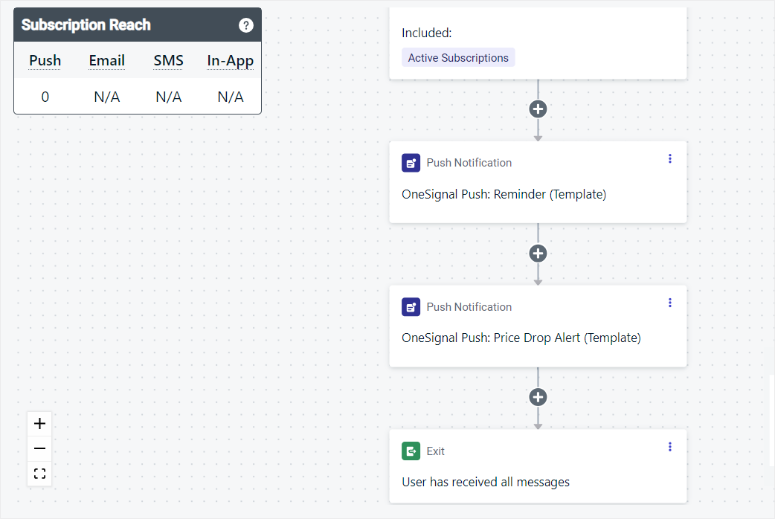
As jornadas podem ajudá-lo com campanhas de integração, reengajamento ou vendas. Por exemplo, ele pode enviar automaticamente uma mensagem de boas-vindas a novos usuários, seguida de uma série de dicas úteis para começar. Ou reconquiste usuários inativos com ofertas especiais.
Entrega Inteligente
O recurso Intelligent Delivery do OneSignal garante que suas mensagens cheguem aos usuários no melhor momento, com base em seus dados de engajamento anteriores.
Essa personalização significa que cada usuário, seja um notívago ou um madrugador, recebe notificações quando é mais provável que ele se envolva.
Ao determinar automaticamente o melhor horário de envio para cada usuário, este OneSignal aumenta a eficácia de suas campanhas.
Isso garante que os usuários recebam informações relevantes de forma mais personalizada.
Além desses, você também pode esperar os seguintes recursos do OneSignal.
- Modelos: lance rapidamente novas campanhas usando modelos pré-concebidos. Você pode personalizar esses modelos e até incluir conteúdo dinâmico. Você também pode criar e salvar modelos de mensagens para uma marca consistente, garantindo mensagens uniformes em diferentes campanhas.
- Mensagens no aplicativo: envie mensagens diretamente no aplicativo para envolver os usuários em tempo real. Isso pode ajudá-lo a orientar os usuários durante a integração e atualizações de recursos, melhorando sua experiência. OneSignal permite que você personalize essas mensagens para combinar com o design do aplicativo e o fluxo do usuário. Você também pode ativar mensagens com base em ações ou comportamentos específicos do usuário para comunicação oportuna e relevante.
- SMS: Envie mensagens de texto para informações urgentes e alertas urgentes. Você pode personalizar essas mensagens SMS para comunicação direcionada, garantindo relevância e personalização. Além disso, você pode planejar e agendar campanhas de SMS com antecedência para entrega pontual. Os SMSs ajudam você a atingir um público amplo de maneira eficaz.
- Limitação de mensagens: regule a taxa na qual as mensagens são enviadas para garantir a entrega controlada. Isso ajuda a evitar a sobrecarga do servidor e a fadiga das notificações do usuário, evitando a sobrecarga de mensagens. Você pode personalizar o OneSignal para definir limites de mensagens por segundo ou minuto, mantendo a estabilidade e o desempenho consistente durante eventos de alto tráfego.
- Email: Crie e envie campanhas de email diretamente do OneSignal. Um editor de modelos permite criar e-mails com flexibilidade e criatividade. Você também pode segmentar seu público para uma comunicação por e-mail mais relevante, aumentando o engajamento. Além disso, você pode acompanhar métricas como taxas de abertura e taxas de cliques para medir o sucesso de suas campanhas.
Vencedor de recursos: empate
OneSignal e PushEngage empatam quando se trata de recursos porque seus recursos atendem a diversas necessidades de marketing.
Ambas as plataformas são excelentes em notificações push, testes A/B e segmentação de usuários, permitindo que as empresas personalizem suas mensagens para obter o máximo impacto. Eles fornecem análises detalhadas e opções de personalização para ajustar as campanhas e aumentar o envolvimento do usuário.
Eles podem ajudar com lembretes de abandono de carrinho, notificações acionadas ou mensagens multicanais.
Seus recursos versáteis os tornam igualmente poderosos para gerar engajamento, conversões e satisfação geral do cliente.
Documentação e suporte
PushEngage
Se você estiver procurando documentação ou suporte do PushEngage, poderá acessá-lo rapidamente na página inicial, na opção de menu Central de Ajuda.
Ele abre um menu suspenso que contém documentação, perguntas frequentes, demonstração e suporte. Na parte inferior da página, PushEngage oferece chat ao vivo usando LiveChat. Isso fornece uma maneira rápida e acessível de se comunicar com a equipe de suporte em tempo real.
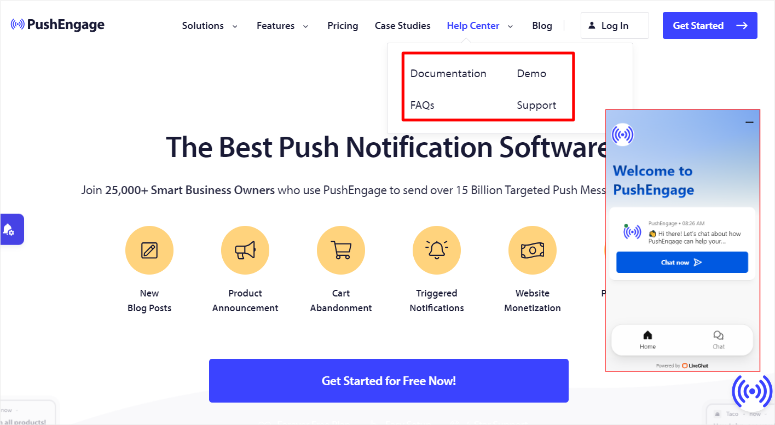
Ao selecionar Documentação, você abrirá uma página com artigos organizados em categorias colocadas em guias de blocos.
Isso torna mais fácil navegar pelos tutoriais e artigos. Você também encontra uma barra de pesquisa na página de documentação para ajudá-lo a encontrar exatamente o que procura rapidamente.
Ao selecionar uma dessas guias de blocos, você verá uma lista de todos os artigos dessa categoria. Eles estão organizados em ordem, permitindo que você siga os tutoriais passo a passo. Você também verá uma barra de pesquisa e categorias de artigos à esquerda, caso precise acessar mais documentação.
Você também pode acessar um chatbot nas páginas de documentação que permite acessar perguntas rápidas sem navegar pelos recursos.
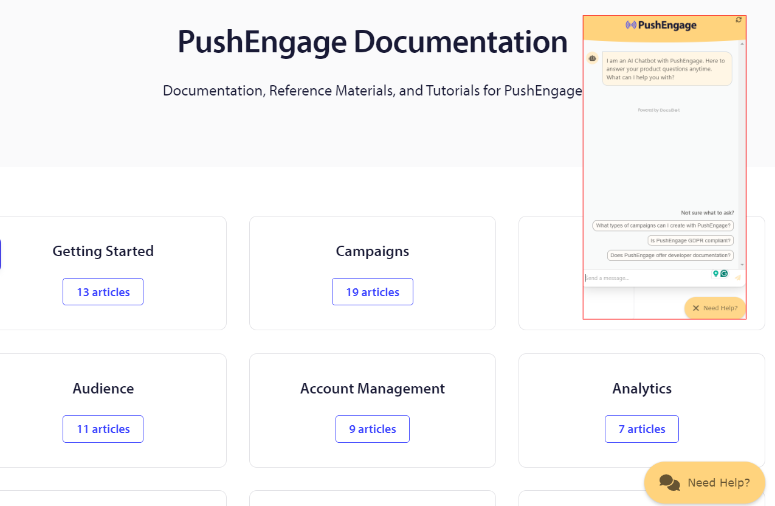
Além do chat ao vivo, você também pode entrar em contato com o suporte por meio de um ticket de suporte se for um cliente.
Este é um formulário curto e preciso que exige que você preencha seu site, e-mail, tópico em um menu suspenso e assunto. Em seguida, você preencherá a área de mensagens para descrever detalhadamente o problema que está enfrentando.
Se você não é cliente, preencha o formulário de contato. Assim como o ticket de suporte, o formulário de contato é curto e preciso. Você fornecerá seus dados, escreverá sua mensagem e a enviará.
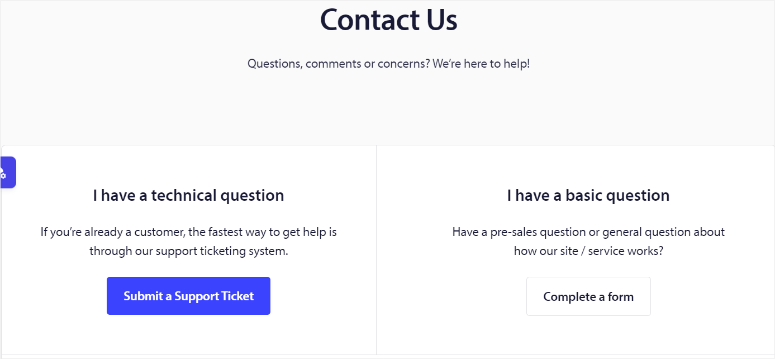
OneSignal
Conforme mencionado, o OneSignal é mais focado no desenvolvedor. Como resultado, possui um conjunto mais amplo de recursos para ajudá-lo a navegar na ferramenta.
Na página inicial do OneSignal, você verá primeiro o menu Recursos, que dá acesso a podcasts, e-books, estudos de caso de clientes, vídeos e demonstrações em vídeo.
Ao lado do menu Recursos está o menu Documentação.
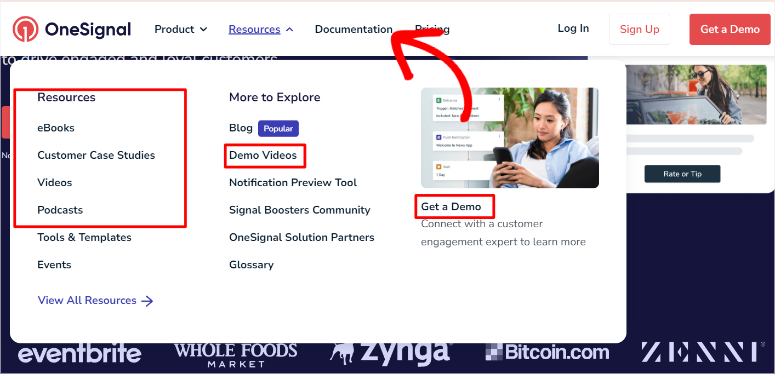
Isso abre uma página com artigos individuais organizados em categorias. Há também uma barra de pesquisa para ajudá-lo a encontrar rapidamente o tutorial que procura.
Você também pode acessar a documentação através do chat na parte inferior do site. A caixa de chat possui uma caixa de pesquisa, que você pode usar para encontrar o artigo que procura.
As guias abaixo da barra de pesquisa direcionam você para a categoria do tutorial que você está procurando. Além disso, a caixa de bate-papo também possui links para ajudá-lo a começar a usar os diferentes produtos OneSignal.
Agora, a melhor forma de entrar em contato com o suporte OneSignal é também através do chat ao vivo. Mas você só pode acessar o chat ao vivo se estiver conectado à sua conta OneSignal.
Isso permite que você se comunique com a equipe de suporte ao cliente e obtenha respostas caso não encontre o que procura na documentação.
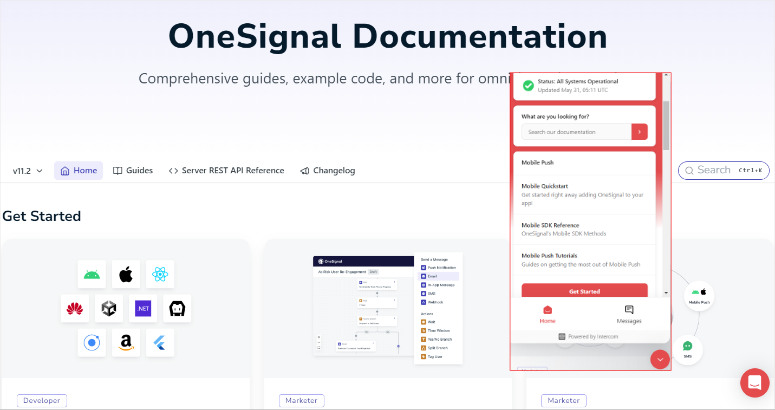
A outra maneira de entrar em contato com o suporte é enviando um e-mail diretamente. O e-mail de suporte está no painel do WordPress em OneSignal »Configurar . Role até a parte inferior da página para encontrar opções de solução de problemas, guias de configuração do WordPress e o e-mail de suporte.
Se você for uma pessoa mais visual, pode enviar seus dados ao OneSignal, e eles fornecerão um vídeo de demonstração.
Vencedor de documentação e suporte: OneSignal
Embora a documentação do PushEgnage seja fácil de seguir e navegar, o OneSignal oferece mais recursos e formatos de conteúdo. Você obtém podcasts, vídeos, e-books, estudos de caso de clientes e muito mais, garantindo o uso dos recursos que considera mais fáceis de entender.
Você também pode obter um vídeo de demonstração entrando em contato com o suporte, fornecendo ainda mais recursos. A opção de chat ao vivo também oferece uma maneira rápida de entrar em contato com o suporte OneSignal.
Além disso, a caixa de chat também oferece um portal onde você pode acessar toda a documentação e produtos OneSignal.
Porém, apreciaremos como é fácil e conveniente entrar em contato com a PushEngage usando o ticket de suporte e os formulários de contato.
Preços
Preços PushEngage
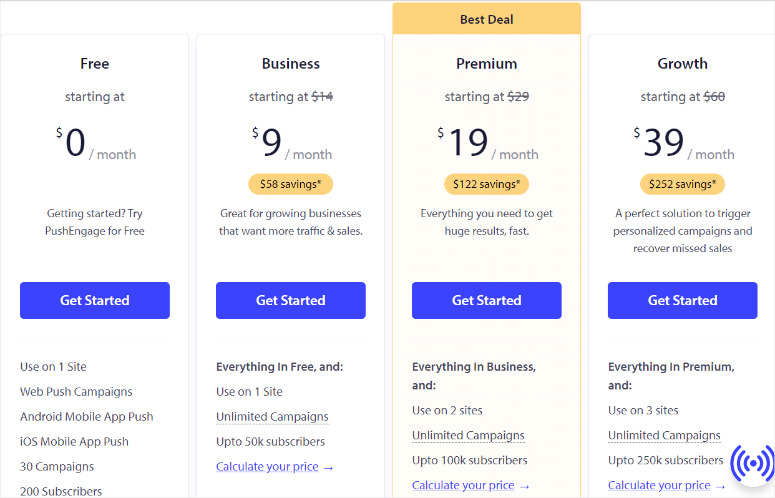
PushEngage oferece uma versão gratuita do plugin para você começar. Este plano permite ter até 200 assinantes e enviar até 30 campanhas por mês. Você também obtém recursos como campanhas de adesão direcionadas e aciona campanhas de adesão inteligentes. Para o plano gratuito, PushEngage oferece suporte limitado.
Para a versão paga do plugin, PushEngage oferece 3 planos. Todos os planos premium permitem configurar campanhas ilimitadas.
- Plano de negócios a partir de $ 9/mês: Este plano permite que você use em 1 site e tem limite de 50 mil assinantes. Possui recursos como agrupamento de público, envio automático de RSS, segmentação baseada em URL e muito mais. Para o Plano de Negócios, PushEngage oferece suporte padrão.
- Plano Premium a partir de $ 19/mês: Este plano permite que você use em 2 sites e tem limite de 100 mil assinantes. Ele vem com recursos como segmentação por meta, abandono de formulário, métricas de conversão de adesão e muito mais. Para o Plano Premium, PushEngage oferece suporte prioritário.
- Plano de crescimento a partir de $ 39/mês: Este plano permite que você use em 3 sites e tem limite de 250 mil assinantes. Ele vem com recursos como campanhas de gatilho personalizadas, alertas de estoque, campanhas em cascata, tags inteligentes personalizadas e muito mais. Para o Plano de Crescimento, PushEngage oferece suporte VIP.
Agora, se o tráfego do seu site for superior aos pacotes fornecidos, você pode entrar em contato com o suporte para o Plano Enterprise customizado. Neste plano, você obtém assinantes ilimitados, notificações ilimitadas e sem limite de assinantes. Você também receberá um volume e uma cotação personalizados.
Preço OneSignal
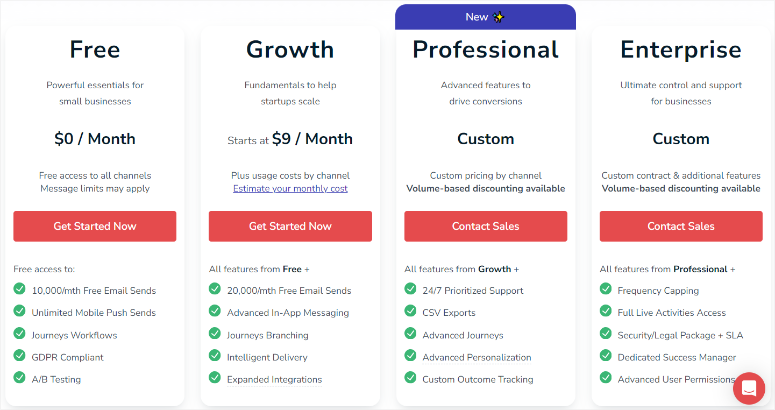
Assim como o PushEngage, o OneSignal oferece um plano gratuito, mas com uma estrutura um pouco diferente. Em vez de um limite de assinantes, eles se concentram no número de e-mails enviados.
O plano gratuito permite enviar até 100.000 e-mails e inclui recursos como jornadas, fluxo de trabalho, testes A/B e muito mais.
OneSignal oferece 3 planos premium.
O Plano de Crescimento começa em US$ 9/mês. Com este plano, você pode enviar até 20 mil emails por mês. Você também obtém recursos como mensagens no aplicativo, entrega inteligente, ramificação de jornada e muito mais.
Para os planos Professional e Enterprise, você precisará entrar em contato com o suporte para obter um orçamento. Esses planos oferecem recursos como exportações de CSV, atividades ao vivo, limite de frequência e muito mais.
Vencedor do preço: PushEngage
Embora tanto o OneSignal quanto o PushEngage ofereçam planos gratuitos, seus modelos de preços são um pouco diferentes. PushEngage concentra-se nos limites de assinantes e OneSignal concentra-se no volume de e-mail.
PushEngage vence porque seus planos oferecem mais recursos do que os planos mais baratos e têm um modelo de preços mais simples.
A menos que você tenha mais de 250 mil assinantes, não precisa obter um orçamento personalizado. Mas, com OneSignal, você precisa de um plano personalizado para todos os pacotes acima do Plano de Crescimento.
Prós e contras
PushEngage
Prós:
- Versão gratuita do plugin disponível
- Processo fácil de instalação e configuração
- Oferece uma ampla gama de opções de personalização
- Suporta web e dispositivos móveis
- Fornece visualizações em tempo real
- Vem com muitos modelos pré-fabricados
- Notificações push automatizadas
- Segmentação inteligente e segmentação hiperespecífica
- Análise integrada
- Campanhas de gotejamento
Contras:
- Precisa de um plano profissional para desbloquear todos os recursos
- Requer informações de cartão de crédito mesmo para a versão gratuita
OneSignal
Prós:
- Plug-in gratuito disponível
- Suporte entre canais, como e-mail e SMSs
- Atualizações em tempo real nas telas de bloqueio do iOS
- Projetado para lidar com grandes volumes de notificações
- Detecta automaticamente o idioma do navegador do usuário
- Fornece conteúdo dinâmico
- Sistema de entrega inteligente
- Segmentação detalhada de público
- Fácil personalização de mensagens
- Autenticação de dois fatores para equipes
Contras:
- Precisa de um plano profissional para acessar todos os recursos
- Precisa entrar em contato com o suporte para pacotes superiores ao Plano de Crescimento
- Longo processo de instalação e configuração
- Oferece apenas uma visualização de dispositivo ou navegador por vez
- Dependência do painel OneSignal
Veredicto final: PushEngage vs OneSignal
Tanto PushEngage quanto OneSignal são ferramentas poderosas para adicionar notificações push ao seu site WordPress.
PushEngage se destaca pela facilidade de uso e amplas opções de personalização. Ele também vem além dos lembretes automatizados de abandono de carrinho.
Isso pode aumentar significativamente as vendas, incentivando os clientes a concluir suas compras. Suas campanhas acionadas podem enviar notificações rapidamente com base nas ações do usuário, garantindo mensagens oportunas e relevantes.
OneSignal também oferece recursos impressionantes, incluindo atualizações em tempo real por meio de atividades ao vivo e poderosa segmentação de público. Mas seus recursos podem ser um pouco complicados, principalmente para iniciantes, pois são mais focados no desenvolvedor.
Suas análises são aprofundadas, fornecendo insights estruturados sobre o desempenho das mensagens. A personalização é outro ponto forte, com entrega de mensagens personalizadas com base no comportamento do usuário.
O recurso Intelligent Delivery garante que as mensagens cheguem aos usuários nos melhores momentos, aumentando o engajamento. Porém, a configuração mais complexa e a abordagem focada no desenvolvedor do OneSignal podem ser um desafio para quem não tem conhecimento técnico.
PushEngage oferece planos mais simples com foco nos limites de assinantes, enquanto o preço do OneSignal é baseado no volume de e-mail, o que pode ser menos transparente para planos de nível superior.
Ambas as plataformas oferecem planos gratuitos, mas o modelo de preços do PushEngage é mais fácil de entender e geralmente oferece mais recursos com preços mais baixos.
Então, quem ganha?
É por pouco! PushEngage se destaca por sua facilidade de uso e poder de personalização e é o melhor plugin de notificação push para WordPress.
Mas se você estiver com um orçamento apertado ou precisar de recursos como mensagens e e-mail no aplicativo, o OneSignal é uma boa opção.
No final das contas, a melhor maneira de decidir é ler esta comparação e selecionar um plugin de notificação push com base em suas necessidades.
Parabéns! Agora você entende melhor o PushEngage e o OneSignal. Se você tiver mais dúvidas, confira nossas perguntas frequentes abaixo.
Perguntas frequentes: PushEngage vs OneSignal
O que é uma notificação push?
Uma notificação push é uma mensagem enviada de um aplicativo ou site para o dispositivo de um usuário. É uma maneira prática para os aplicativos enviarem atualizações rápidas ou lembretes diretamente para a tela de bloqueio, mesmo quando você não estiver usando o aplicativo ativamente. As notificações push são usadas para alertar os usuários sobre atualizações importantes, novas mensagens, promoções ou lembretes.
O PushEngage é gratuito?
Sim, o PushEngage oferece um plano gratuito que permite ter até 200 assinantes e enviar até 30 campanhas por mês. Este plano inclui recursos como campanhas de adesão direcionadas e campanhas de adesão inteligentes acionadas. Para recursos mais avançados e limites de assinantes mais altos, você pode escolher entre os planos pagos a partir de US$ 9 por mês.
Qual é a diferença entre notificações push e web push?
Notificações push são mensagens enviadas por aplicativos para o dispositivo móvel ou desktop de um usuário. As notificações push da Web, por outro lado, são enviadas por sites e aparecem no desktop ou no navegador móvel do usuário. A principal diferença é que as notificações push vêm de aplicativos móveis, enquanto as notificações push da web vêm de sites. Ambos são projetados para reconquistar os usuários com informações oportunas e relevantes.
Qual é o melhor aplicativo de notificação para telefones Android?
PushEngage é o melhor plugin de notificação push para dispositivos móveis e web. Seus poderosos serviços de notificação push ajudam as empresas a reduzir o abandono do carrinho com lembretes automatizados. Ele também oferece segmentação inteligente para atingir grupos de usuários específicos de forma eficaz. Além disso, PushEngage vem com muitas opções de personalização para garantir que as notificações sejam visualmente atraentes e consistentes com sua marca.
É isso! Esperamos que você tenha gostado de ler este artigo comparativo sobre OneSignal vs PushEngage. Se precisar de mais ajuda, aqui está um artigo sobre Como adicionar notificações push ao WordPress para direcionar o tráfego.
Além disso, aqui estão outros artigos que você pode estar interessado em ler.
- Como criar pop-ups automatizados de notificação de vendas recentes (um guia fácil)
- 8 melhores ferramentas de notificação push para seu site WordPress
- Como notificar assinantes sobre novas postagens no WordPress
O primeiro tutorial mostra como criar pop-ups automatizados de notificação de vendas recentes. A próxima postagem lista 8 das melhores ferramentas de notificação push para WordPress. Enquanto o último artigo ensina como notificar os assinantes sobre novas postagens no WordPress.
